Page 1
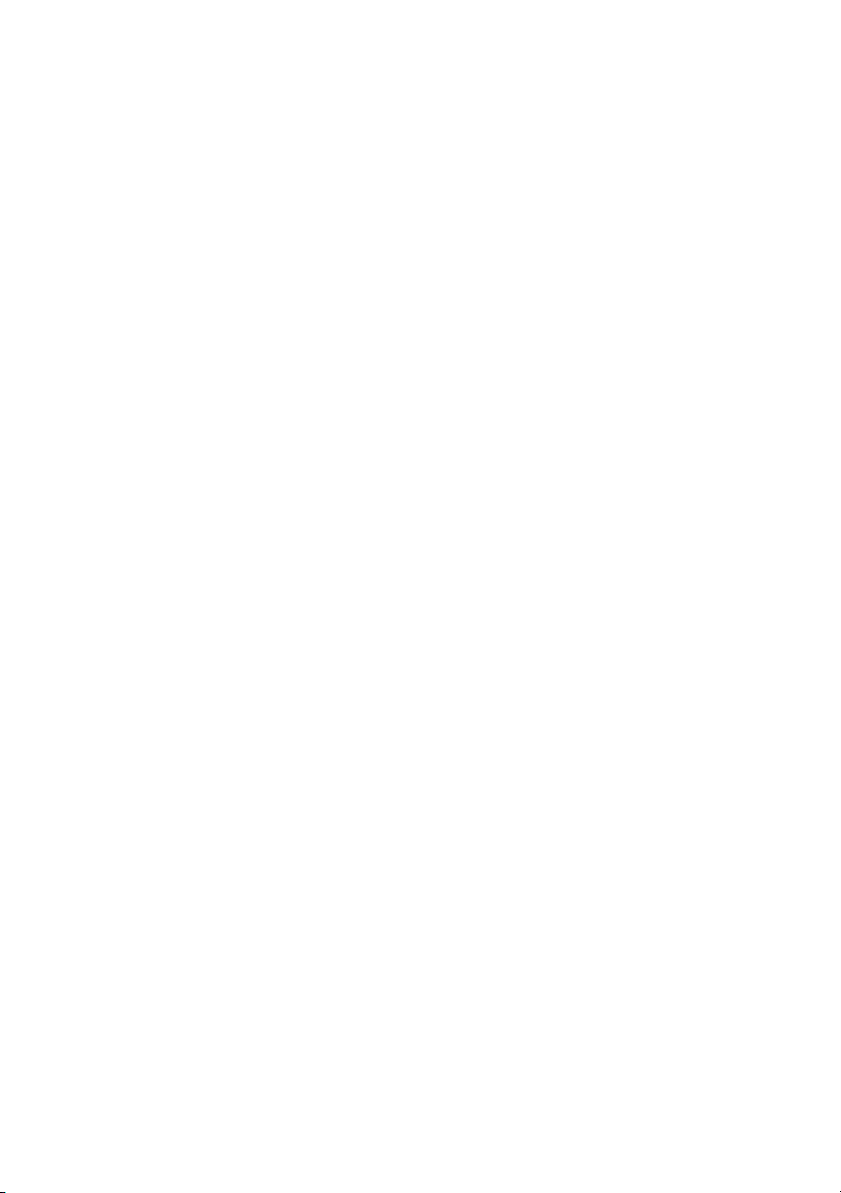
Dell™ XPS™ 630i
Руководство по обслуживанию
Модель DCDR01
www.dell.com | support.dell.com
Page 2
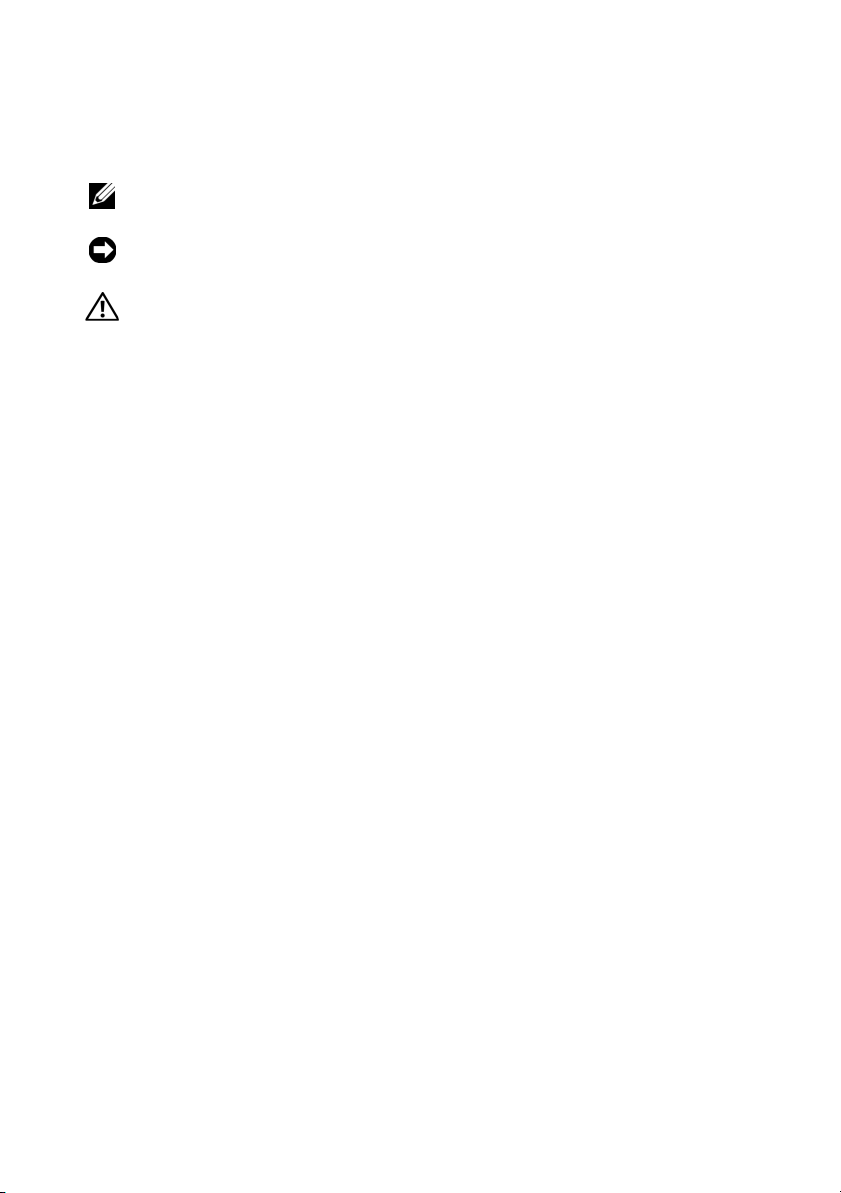
Примечания, замечания и предупреждения
ПРИМЕЧАНИЕ:
эффективно работать с компьютером.
ВНИМАНИЕ:
данных и объясняет, как этого избежать.
ПРЕДУПРЕЖДЕНИЕ:
имущества, получения травмы или угрозу для жизни.
____________________
Информация, содержащаяся в данном документе, может быть изменена без уведомления.
© 2008 Dell Inc. Все права защищены.
Воспроизведение материалов данного руководства в любой форме без письменного разрешения
корпорации Dell Inc. строго запрещено.
Товарные знаки, используемые в данном тексте: Dell, логотип DELL и XPS являются товарными
знаками Dell Inc.; Microsoft, Windows, Windows Vista и кнопка Пуск Windows Vista являются
товарными знаками либо охраняемыми товарными
Соединенных Штатах и/или других странах.
Остальные товарные знаки и торговые наименования могут использоваться в этом руководстве
для обозначения либо фирм, заявляющих права на эти знаки и наименования, либо продукции
этих фирм. Корпорация Dell не претендует на права собственности в отношении любых
товарных знаков и торговых наименований, кроме своих
Содержит важную информацию, которая помогает более
Указывает на опасность повреждения оборудования или потери
Указывает на потенциальную опасность повреждения
знаками корпорации Microsoft в
собственных.
Модель DCDR01
Февраль 2008 Ред. A00
Page 3
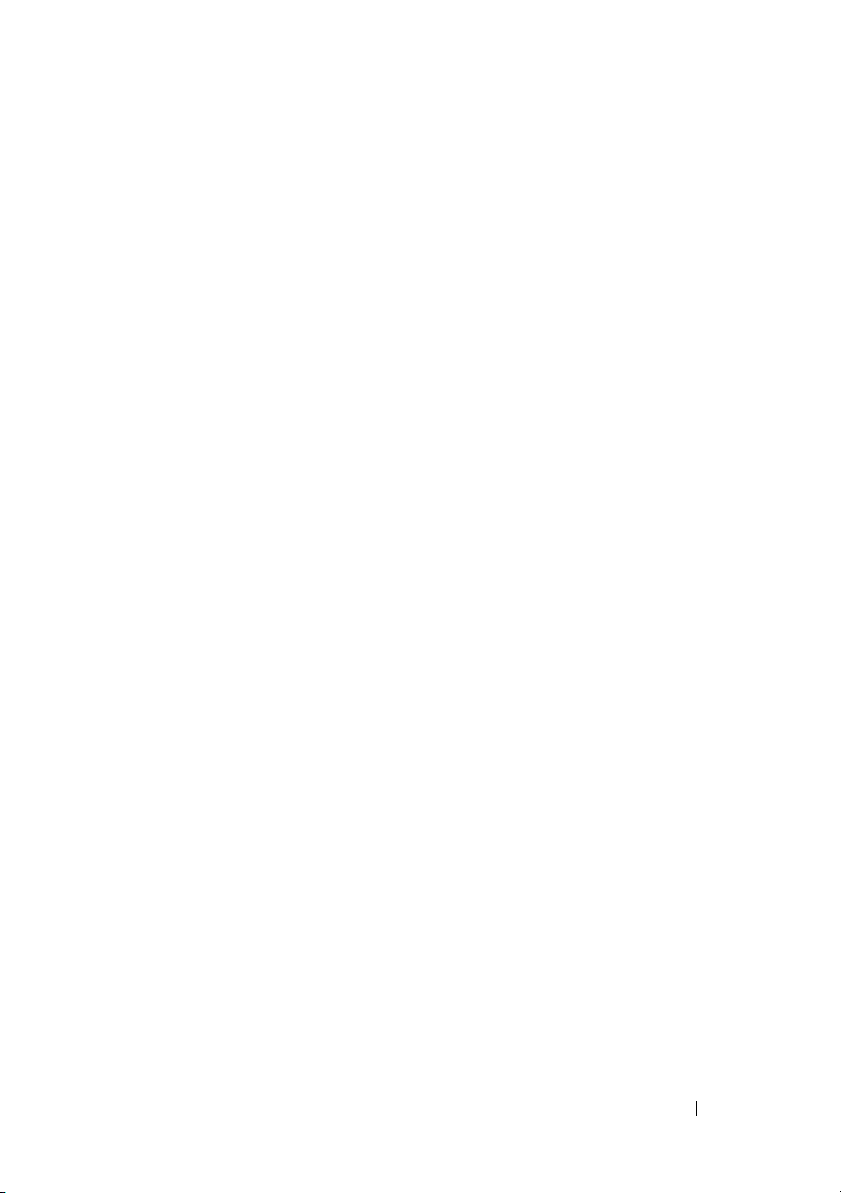
Содержание
1 Перед установкой . . . . . . . . . . . . . . . . 9
Рекомендуемые инструменты . . . . . . . . . . . . 9
Выключение компьютера
Перед работой с внутренними компонентами
компьютера
. . . . . . . . . . . . . . . . . . . . . . 10
. . . . . . . . . . . . . . 9
2 Снятие крышки корпуса
компьютера
3 Технический обзор
Вид компьютера изнутри . . . . . . . . . . . . . . 15
Элементы системной платы
Разъем блока питания постоянного тока
(PSU) Назначение контактов
Разъем питания постоянного
тока P1
Разъем питания постоянного тока
P2 и P3 (графический адаптер)
Разъемы питания постоянного тока
P4–P7 (HDD0–HDD3)
Разъем питания постоянного тока P8
(физического уровня)
Разъемы питания постоянного тока
P9 и P10 (Bay1 SATA и Bay2 SATA)
. . . . . . . . . . . . . . . . . . . . 13
. . . . . . . . . . . . . . 15
. . . . . . . . . . . . 16
. . . . . . . . . . . . . . . . . . . . . . 18
. . . . . . . . . . . . . . 20
. . . . . . . . . . . . . 21
. . . . . . . . . . . 18
. . . . . . . 20
. . . . . . 21
Содержание
3
Page 4
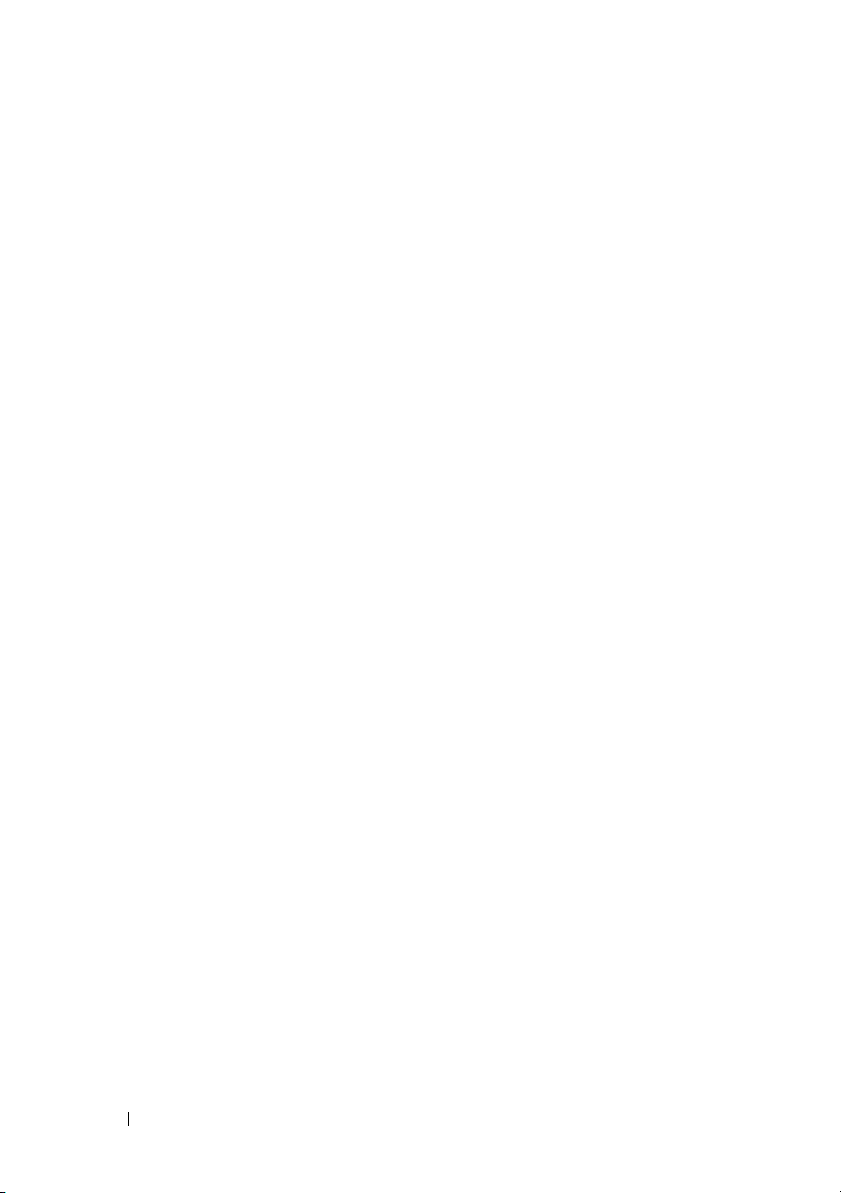
Разъем питания постоянного тока
P11 и P12 (BAY и BAY2)
. . . . . . . . . . . . . 22
Разъем питания постоянного тока
P13 (FDI)
. . . . . . . . . . . . . . . . . . . . . 22
Разъем питания постоянного тока
P14 (MS BD)
. . . . . . . . . . . . . . . . . . . 23
Разъемы питания постоянного тока
P15
. . . . . . . . . . . . . . . . . . . . . . . . . 23
Назначение контакта постоянного
тока на кнопке питания
. . . . . . . . . . . . 24
4Память. . . . . . . . . . . . . . . . . . . . . . . . . 25
Обзор памяти DDR2 . . . . . . . . . . . . . . . . . 25
Конфигурации адресации памяти
Установка памяти
Удаление памяти
. . . . . . . . . . . . . . . . . . 27
. . . . . . . . . . . . . . . . . . . 30
. . . . . . . . 27
5Платы. . . . . . . . . . . . . . . . . . . . . . . . . . 31
Извлечение плат PCI и PCI Express . . . . . . . . 32
Платы PCI и PCI Express
Извлечение платы графического адаптера
PCI Express при использовании
конфигурации с двумя платами
Установка платы графического адаптера
PCI Express при использовании
конфигурации с двумя платами
Настройки сетевого адаптера и
звуковой платы
. . . . . . . . . . . . . . . . . . . . 43
. . . . . . . . . . . . . . . 35
. . . . . . . . . . 38
. . . . . . . . . . 40
4
Содержание
Page 5
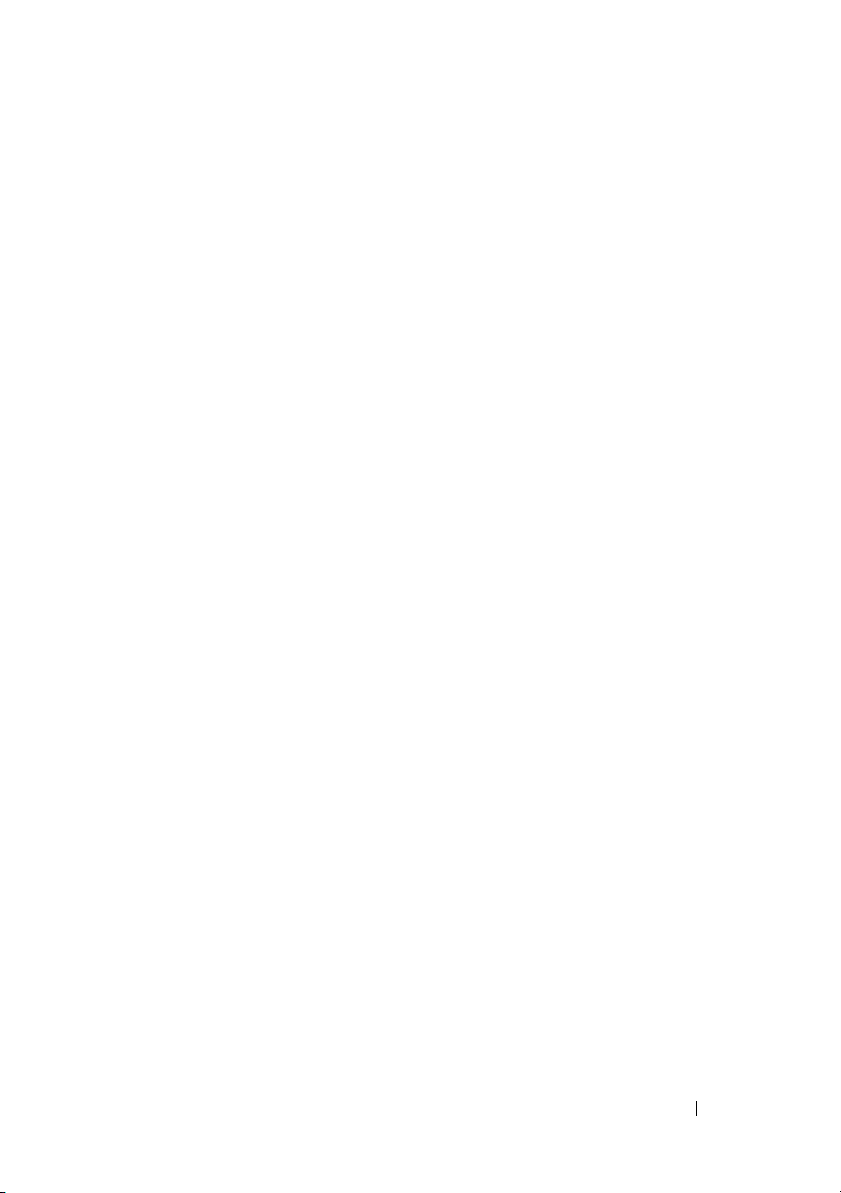
6 Накопители . . . . . . . . . . . . . . . . . . . . 45
О дисках Serial ATA (SATA) . . . . . . . . . . . . . . 46
Общие рекомендации по установке
. . . . . . . . . . . . . . . . . . . . . . . . . . 46
диска
Жесткий диск
. . . . . . . . . . . . . . . . . . . . . 47
Удаление жесткого диска
Установка жесткого диска
панель дисковода
. . . . . . . . . . . . . . . . . . 53
Удаление панели накопителей
Установка панели дисковода
Дисковод гибких дисков
. . . . . . . . . . . . . . 55
Снятие дисковода гибких дисков
Установка дисковода гибких дисков
Устройство чтения карт памяти
Удаление устройства Media Card
Reader
. . . . . . . . . . . . . . . . . . . . . . . 59
Установка устройства Media Card
Reader
Дисковод CD/DVD
. . . . . . . . . . . . . . . . . . . . . . . 61
. . . . . . . . . . . . . . . . . . 63
Снятие дисковода CD/DVD
Установка дисковода CD/DVD
. . . . . . . . . . . 47
. . . . . . . . . . 50
. . . . . . . 53
. . . . . . . . 54
. . . . . . 55
. . . . 57
. . . . . . . . . . 59
. . . . . . . . . . 63
. . . . . . . . 65
7 Вентиляторы . . . . . . . . . . . . . . . . . . . 69
Извлечение вентилятора платы . . . . . . . . . 69
Установка вентилятора платы
Снятие вентилятора жесткого
. . . . . . . . . . . . . . . . . . . . . . . . . . 74
диска
. . . . . . . . . . 71
Содержание
5
Page 6
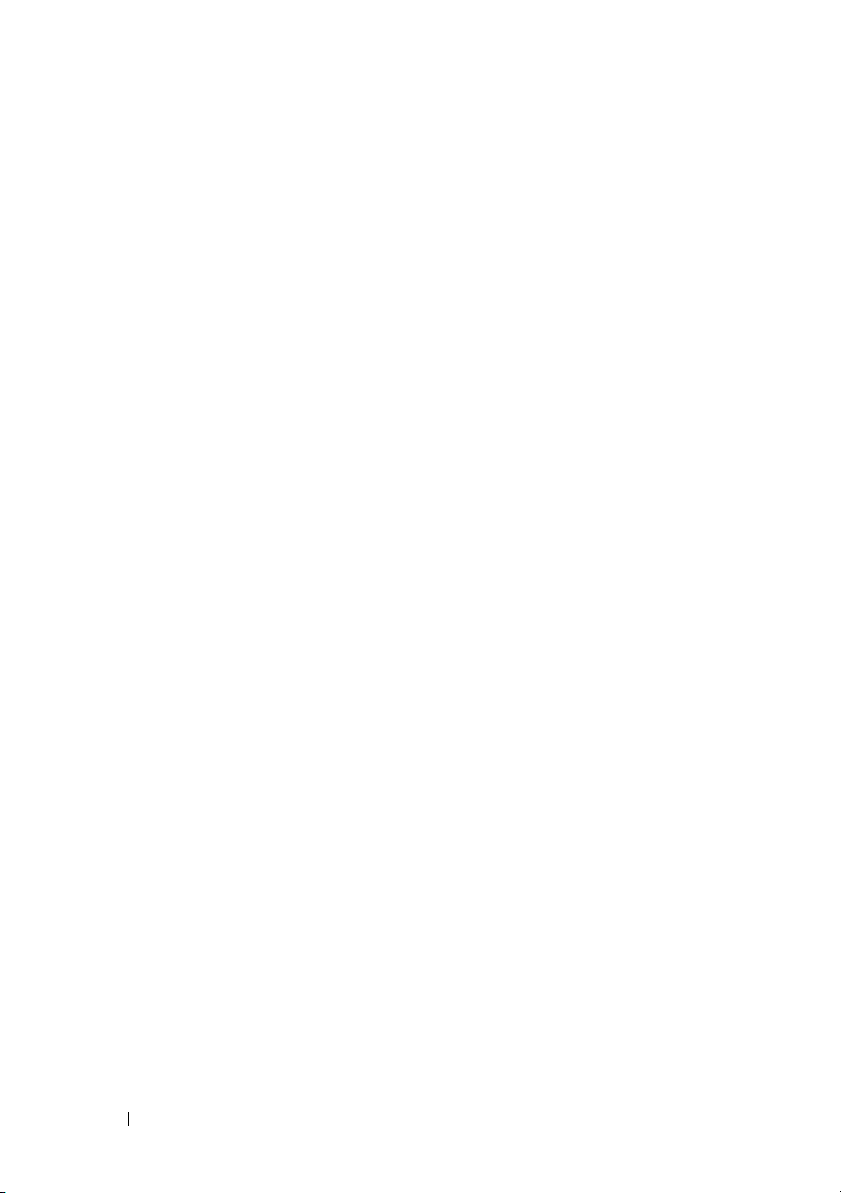
Установка вентилятора жесткого
. . . . . . . . . . . . . . . . . . . . . . . . . . 76
диска
8 Радиатор процессора . . . . . . . . . . . 79
Извлечение радиатора процессора . . . . . . . 79
Установка радиатора процессора
. . . . . . . . 80
9 Процессор . . . . . . . . . . . . . . . . . . . . . . 83
Снятие процессора . . . . . . . . . . . . . . . . . 83
Установка процессора
. . . . . . . . . . . . . . . 84
10 Системная плата . . . . . . . . . . . . . . . . 87
Извлечение системной платы . . . . . . . . . . . 87
Установка системной платы
. . . . . . . . . . . . 88
11 Блок питания . . . . . . . . . . . . . . . . . . . 91
Снятие блока питания . . . . . . . . . . . . . . . . 91
Установка блока питания
. . . . . . . . . . . . . . 93
12 Передняя панель ввода#
вывода
. . . . . . . . . . . . . . . . . . . . . . . . 95
Извлечение передней панели ввода.
вывода
6
Содержание
. . . . . . . . . . . . . . . . . . . . . . . . . 95
Page 7
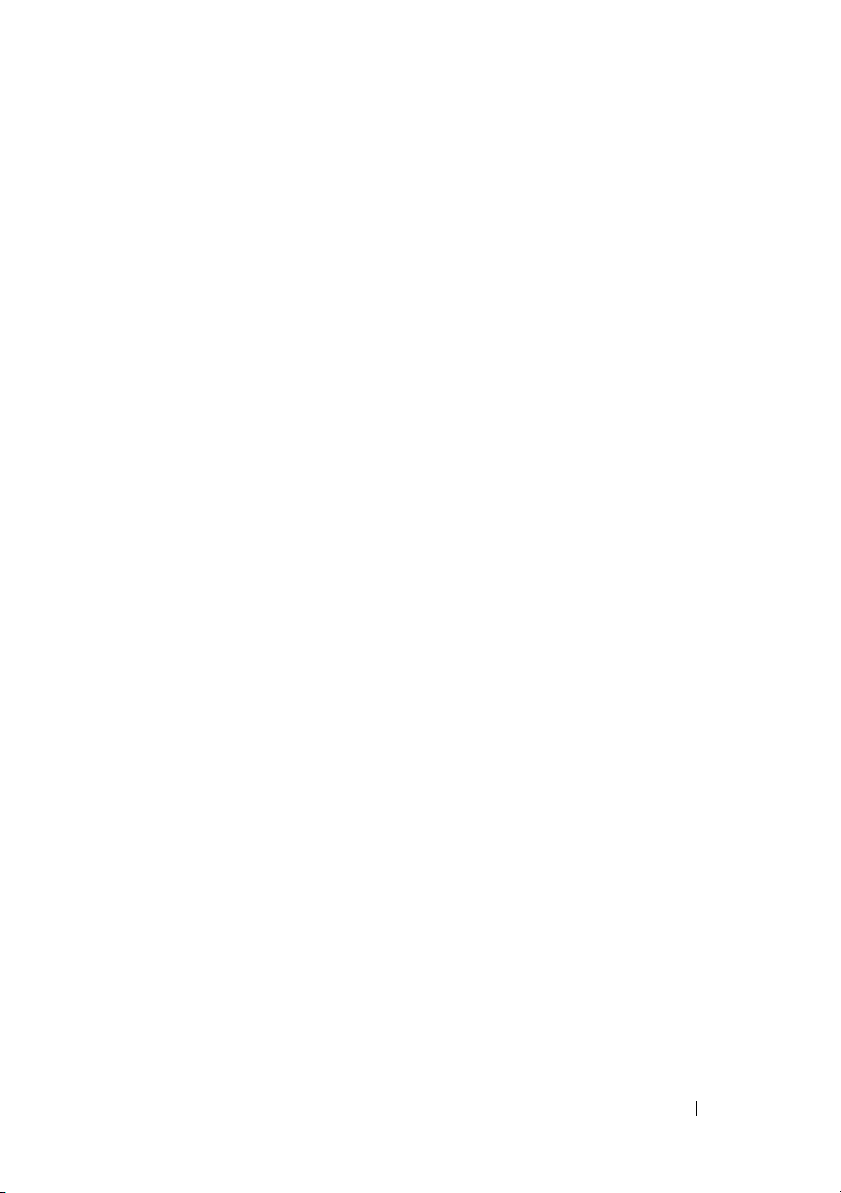
Установка передней панели ввода.
вывода
. . . . . . . . . . . . . . . . . . . . . . . . . 97
13 Основная плата ввода#
вывода
Компоненты основной платы ввода.
вывода
Извлечение основной панели ввода.
вывода
Установка основной панели ввода.
вывода
. . . . . . . . . . . . . . . . . . . . . . . 101
. . . . . . . . . . . . . . . . . . . . . . . . 101
. . . . . . . . . . . . . . . . . . . . . . . . 102
. . . . . . . . . . . . . . . . . . . . . . . . 103
14 Индикаторы . . . . . . . . . . . . . . . . . . . 105
Снятие передней платы
светодиодов
Установка передней платы
светодиодов
. . . . . . . . . . . . . . . . . . . . . 105
. . . . . . . . . . . . . . . . . . . . . 106
Снятие задней платы
светодиодов
. . . . . . . . . . . . . . . . . . . . . 108
Установка задней платы
светодиодов
. . . . . . . . . . . . . . . . . . . . . 109
15 Замена аккумулятора . . . . . . . . . . 111
16 Кабели
Кабели питания . . . . . . . . . . . . . . . . . . . 113
. . . . . . . . . . . . . . . . . . . . . . . . 113
Содержание
7
Page 8
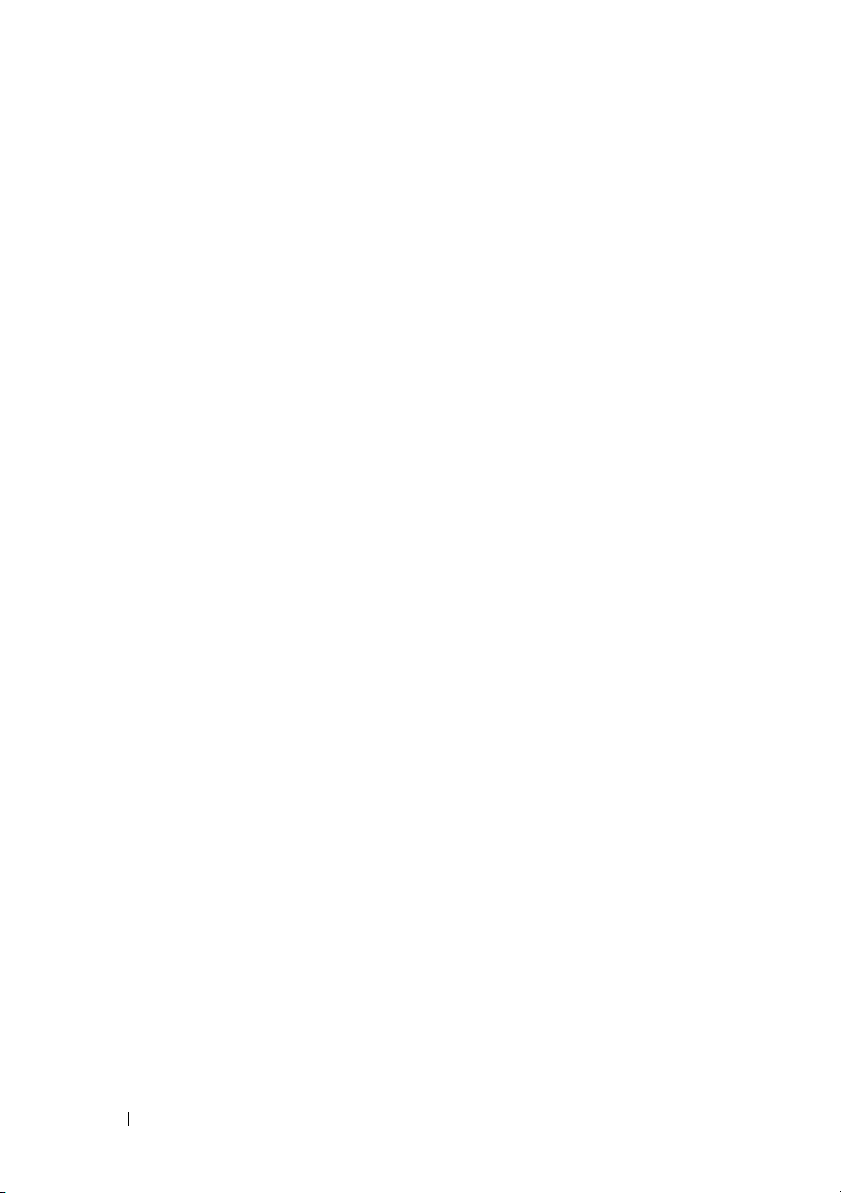
Кабели питания с фиксирующей
защелкой
. . . . . . . . . . . . . . . . . . . . 114
Кабели питания без фиксирующей
защелки
. . . . . . . . . . . . . . . . . . . . . 115
Кабели IDE и кабели дисководов
гибких дисков
. . . . . . . . . . . . . . . . . . . . 116
Кабели SATA
. . . . . . . . . . . . . . . . . . . . . 117
Кабели передней панели ввода.
вывода
. . . . . . . . . . . . . . . . . . . . . . . . 117
17 Установка крышки корпуса
компьютера
. . . . . . . . . . . . . . . . . . . 119
8
Содержание
Page 9
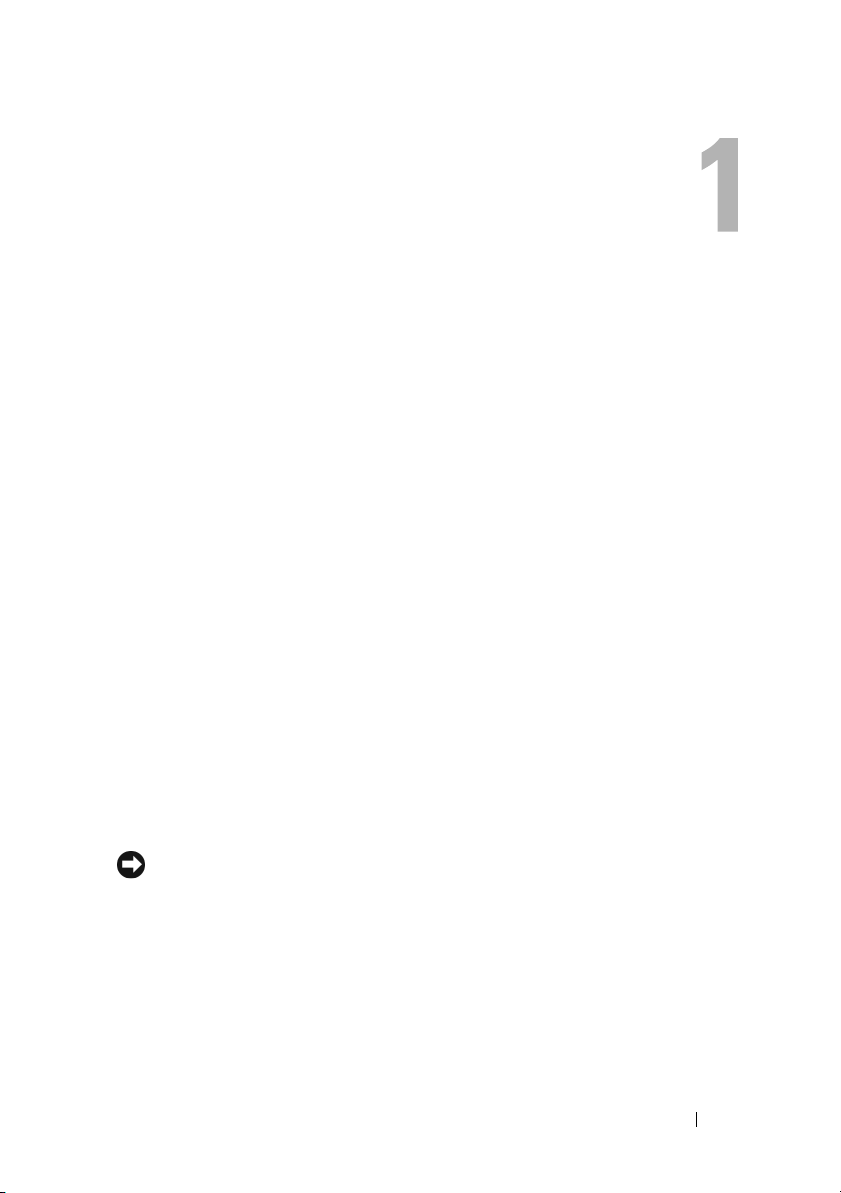
Перед установкой
В этом документе содержатся процедуры снятия и установки элементов
вашего компьютера. Если не указано иначе, в каждой процедуре
подразумевается соблюдение следующих условий:
•
Выполнены действия, описанные в разделах «Выключение
компьютера» на стр.9 и «Перед работой с внутренними компонентами
компьютера» на стр. 10.
•
Прочитаны инстукции по технике безопасности в документе
Информационное руководство по продуктам Dell™.
•
Для замены компонента или установки отдельно приобретенного
компонент а выполните процедуру снятия в обратном порядке.
Рекомендуемые инструменты
Для выполнения процедур, описанных в этом документе, могут
потребоваться следующие инструменты:
•
Малая крестовая отвертка
•
Носитель с программой обновления флэш-BIOS
Выключение компьютера
ВНИМАНИЕ:
файлы и выйдите из всех открытых программ, прежде чем выключать
компьютер.
1
Завершение работы операционной системы:
a
Сохраните и закройте все открытые файлы и выйдите из всех
программ.
b
В операционной системе Microsoft® Windows® XP
Выключение
Во избежание потери данных сохраните и закройте все открыте
→ Выключение
нажмите
.
Пуск
→
Перед установкой 9
Page 10
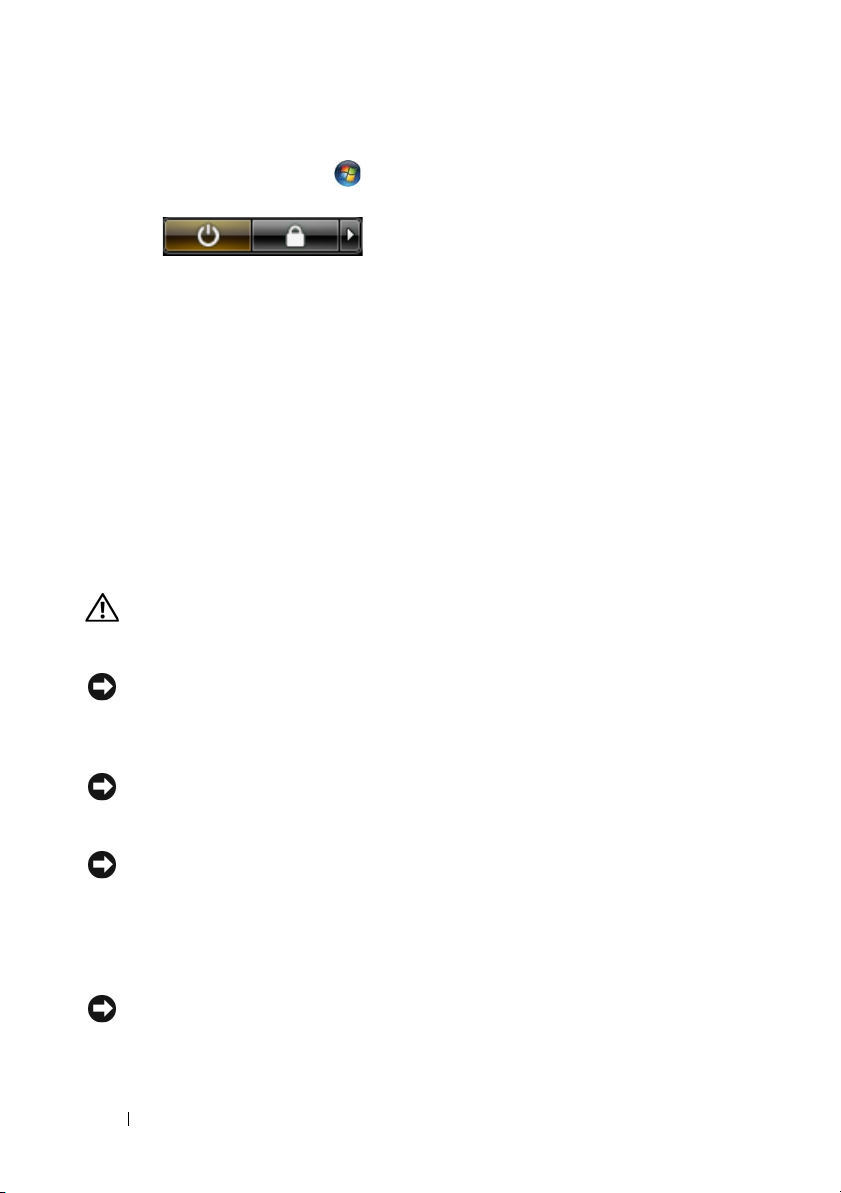
В операционной системе Microsoft Windows Vista®
нажмите кнопку
Пуск Windows Vista , нажмите стрелку в правом нижнем углу
меню Пуск, как показано ниже, а затем нажмите
Выключение
.
Компьютер выключится после того, как завершится процесс
закрытия операционной системы.
2
Убедите с ь, что компьютер и все подключенные к нему устройства
выключены. Если компьютер и подсоединенные к нему устройства не
выключились автоматически после завершения работы операционной
системы, нажмите и удерживайте в течение 4 секунд кнопку питания.
Перед работой с внутренними компонентами
компьютера
Следуйте этим инструкциям по безопасности во избежание повреждений
компьютера и для собственной безопасности.
ПРЕДУПРЕЖДЕНИЕ:
данного раздела, выполните инструкции по технике безопасности, описанные
в
Информационном руководстве по продуктам
ВНИМАНИЕ:
дотрагиваться до компонентов и контактов платы. Держите плату за края или
за металлическую монтажную пластину. Держите такие компоненты, как
процессор, за края, а не за контакты.
Обращайтесь с компонентами и платами осторожно. Не следует
Перед тем как приступить к выполнению операций
.
ВНИМАНИЕ:
квалифицированный специалист. На ущерб, вызванный неавторизованным
обслуживанием, гарантия не распространяется.
ВНИМАНИЕ:
не за сам кабель. У некоторых кабелей имеются разъемы с фиксирующими
лапками; перед отключением кабеля такого типа нажмите на фиксирующие
лапки. Разъединяя разъемы, держите их прямо, чтобы не погнуть контакты.
Также перед подключением кабеля убедитесь в правильной ориентации и
соответствии частей разъемов.
ВНИМАНИЕ:
с внутренними компонентами компьютера выполните следующие действия.
Ремонт компьютера может выполнять только
При отключении кабеля тяните его за разъем или за язычок, но
Во избежание повреждения компьютера перед началом работы
10 Перед установкой
Page 11
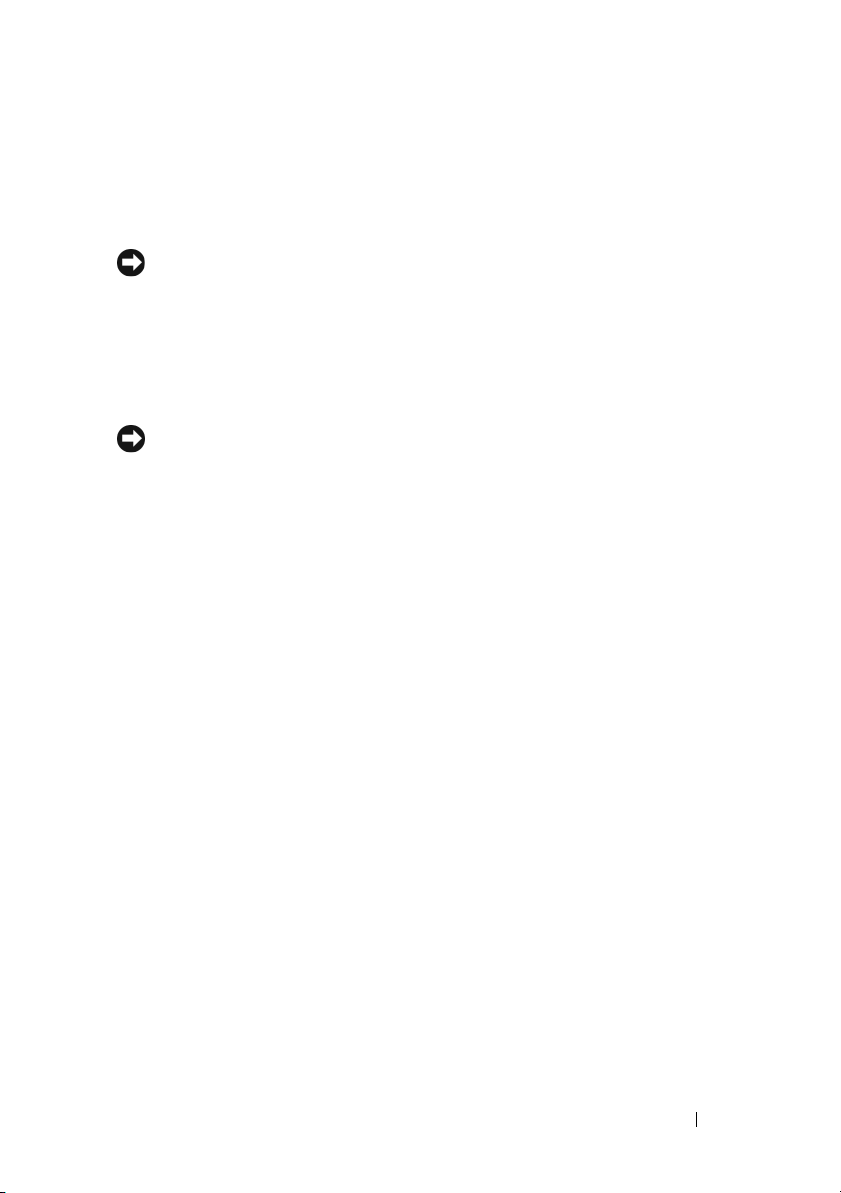
1
Убедите с ь, что рабочая поверхность ровная и чистая, чтобы не
поцарапать крышку компьютера.
2
Выключите компьютер (см. раздел «Выключение компьютера» на
стр.9).
ВНИМАНИЕ:
отсоединить кабель от компьютера, а затем от сетевого устройства.
3
Отсоедините от компьютера все телефонные или сетевые кабели.
4
Отсоедините компьютер и все внешние устройства от электросети.
5
Нажмите кнопку питания, чтобы снять статическое электричество с
При отсоединении сетевого кабеля необходимо сначала
системной платы.
ВНИМАНИЕ:
избавьтесь от заряда статического электричества, прикоснувшись к
неокрашенной металлической поверхности, например, к металлической части
на задней панели. В процессе работы периодически дотрагивайтесь до
неокрашенных металлических поверхностей, чтобы снять статическое
напряжение, которое может повредить внутренние компоненты.
Прежде чем прикасаться к чему*либо внутри компьютера,
Перед установкой 11
Page 12
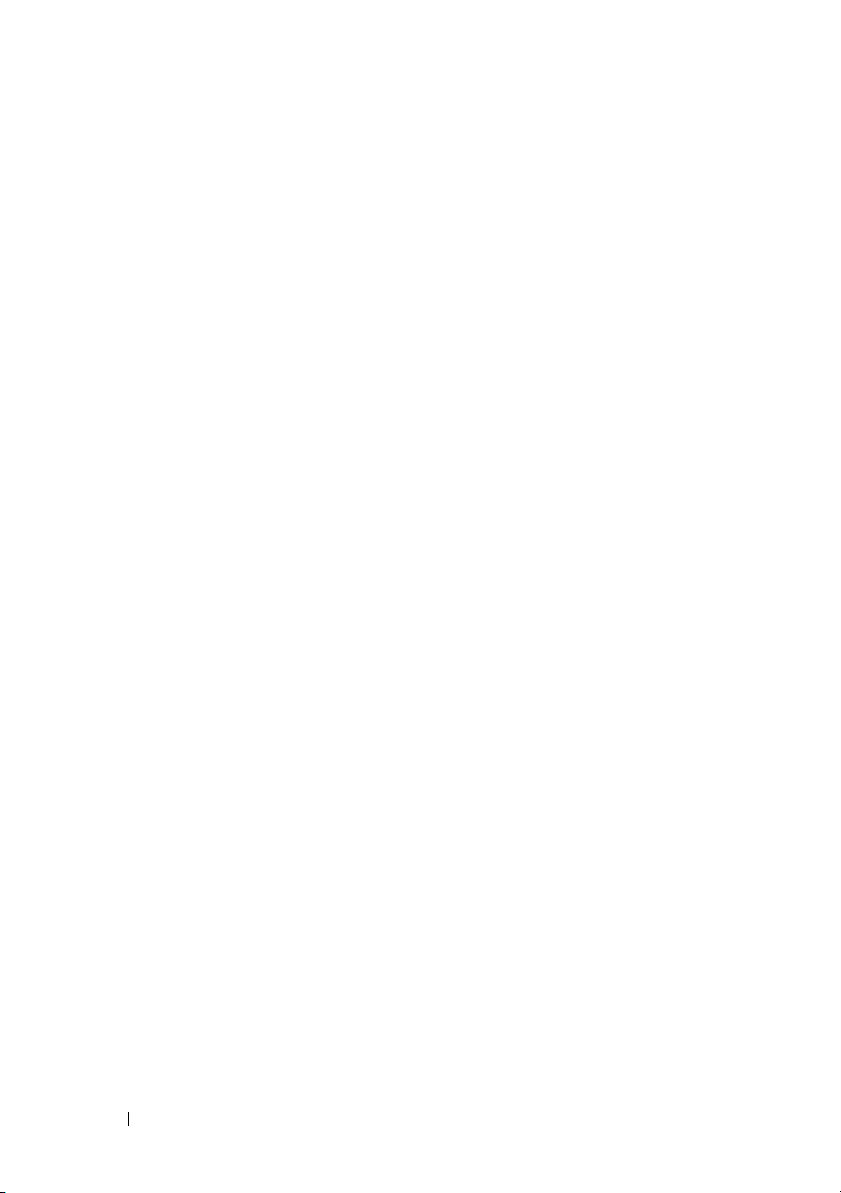
12 Перед установкой
Page 13
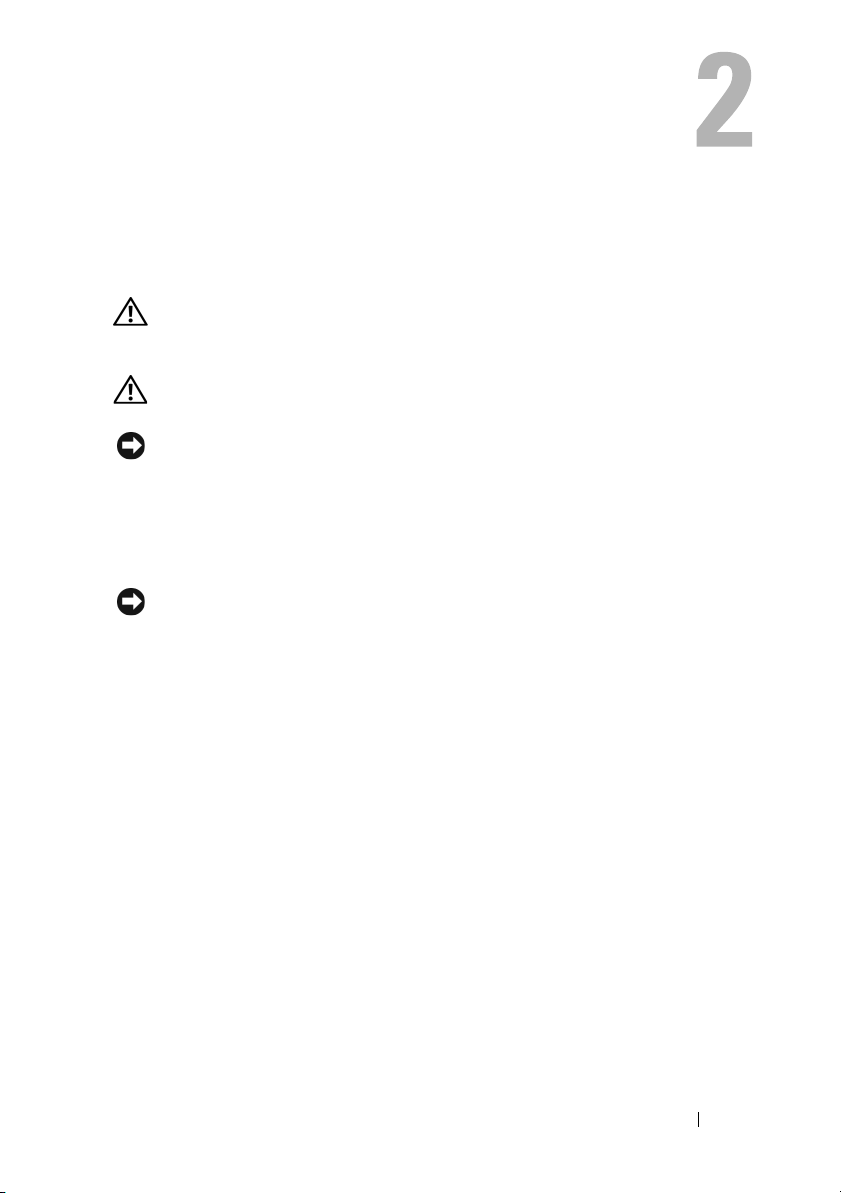
Снятие крышки корпуса
компьютера
ПРЕДУПРЕЖДЕНИЕ:
данного раздела, выполните инструкции по технике безопасности, описанные
Информационном руководстве по продуктам
в
ПРЕДУПРЕЖДЕНИЕ:
отключайте компьютер от электросети перед тем, как открывать корпус.
ВНИМАНИЕ:
внутренних компонентов заземлитесь, используя антистатический браслет
или периодически прикасаясь к неокрашенной металлической поверхности
корпуса компьютера.
1
Выполните действия, описанные в разделе «Перед работой с
внутренними компонентами компьютера» на стр. 10.
ВНИМАНИЕ:
можно разместить оборудование со снятой крышкой — потребуется не менее
30 см (1 фут) на рабочем столе.
2
Потяните назад защелку крышки, расположенную в верхней задней
части компьютера.
Во избежание электростатического разряда и повреждения
Убедитесь в наличии достаточного пространства, на котором
Перед тем как приступить к выполнению операций
.
Во избежание поражения электрическим током всегда
Снятие крышки корпуса компьютера 13
Page 14
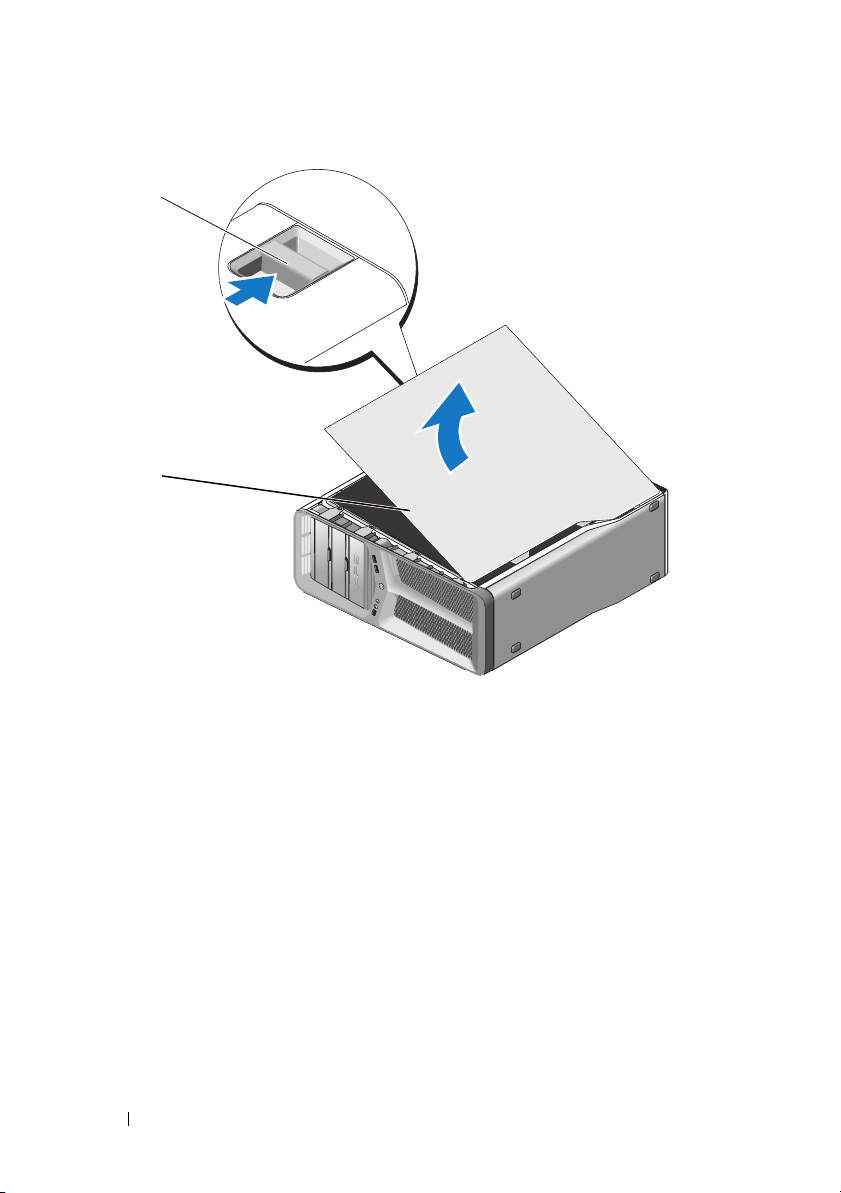
2
1
1 крышка корпуса компьютера 2 защелка крышки корпуса
3
При вытянутой назад защелке крышки возьмитесь за стороны крышки,
затем поверните верхнюю часть крышки вверх и по направлению от
компьютера.
4
Сместите крышку вперед, а затем вверх, чтобы извлечь ее из пазов для
шарнира. Положите крышку в безопасное, защищенное место.
14 Снятие крышки корпуса компьютера
Page 15
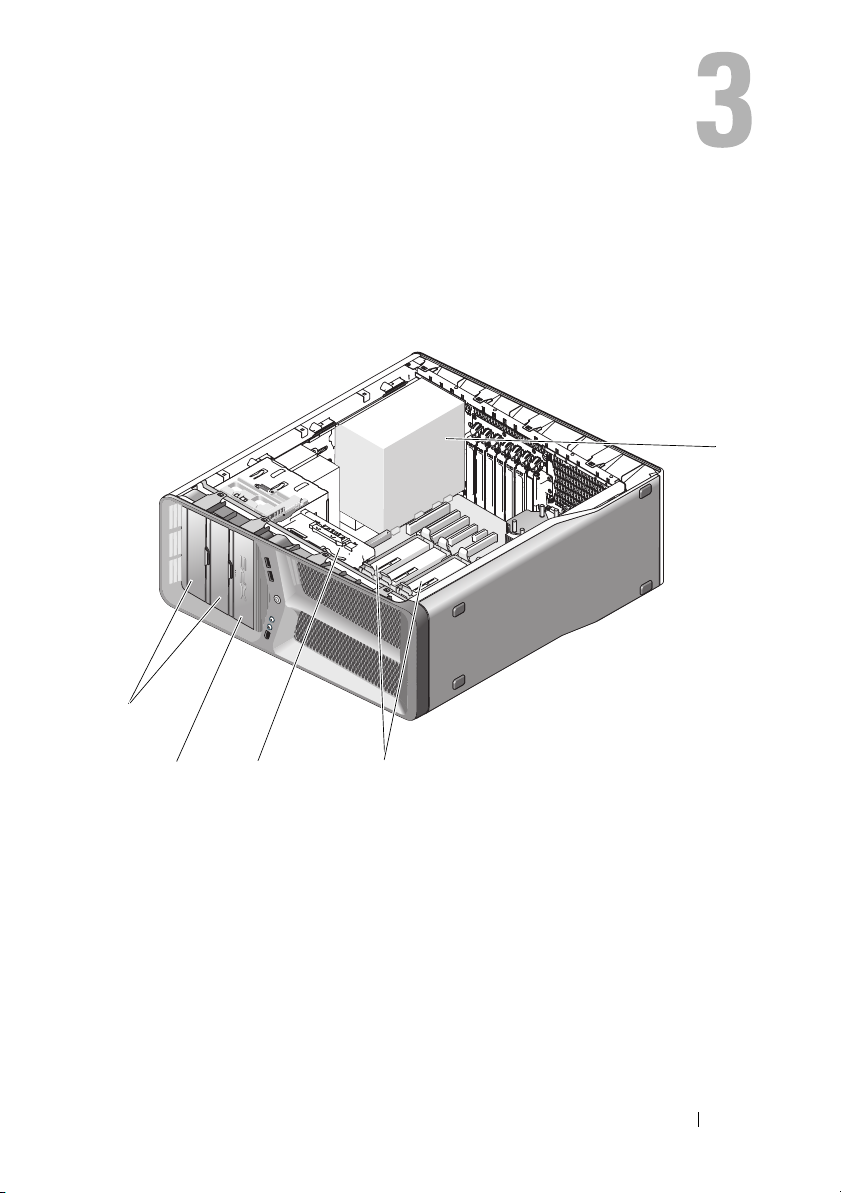
Технический обзор
Вид компьютера изнутри
1
5
2
1 Отсеки для дисководов
CD/DVD (2)
3 Вентилятор платы 4 отсеки для жесткого диска (4)
5 блок питания
3
4
2 дисковод гибких дисков/устройство
чтения карт памяти
Технический обзор 15
Page 16
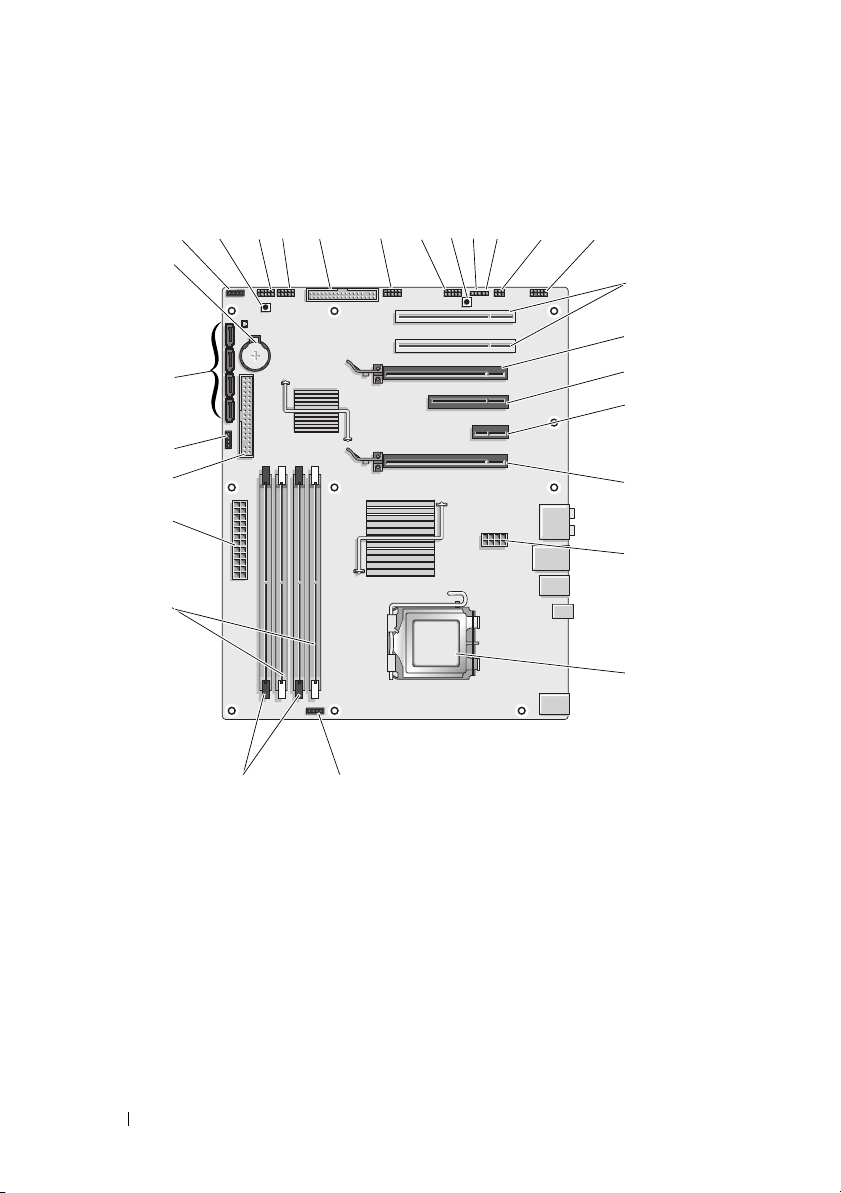
Элементы системной платы
4
5
3
2
1
27
26
25
24
23
22
21
20
7
6
10
8
9
12
11
13
14
15
16
17
18
19
16 Технический обзор
Page 17
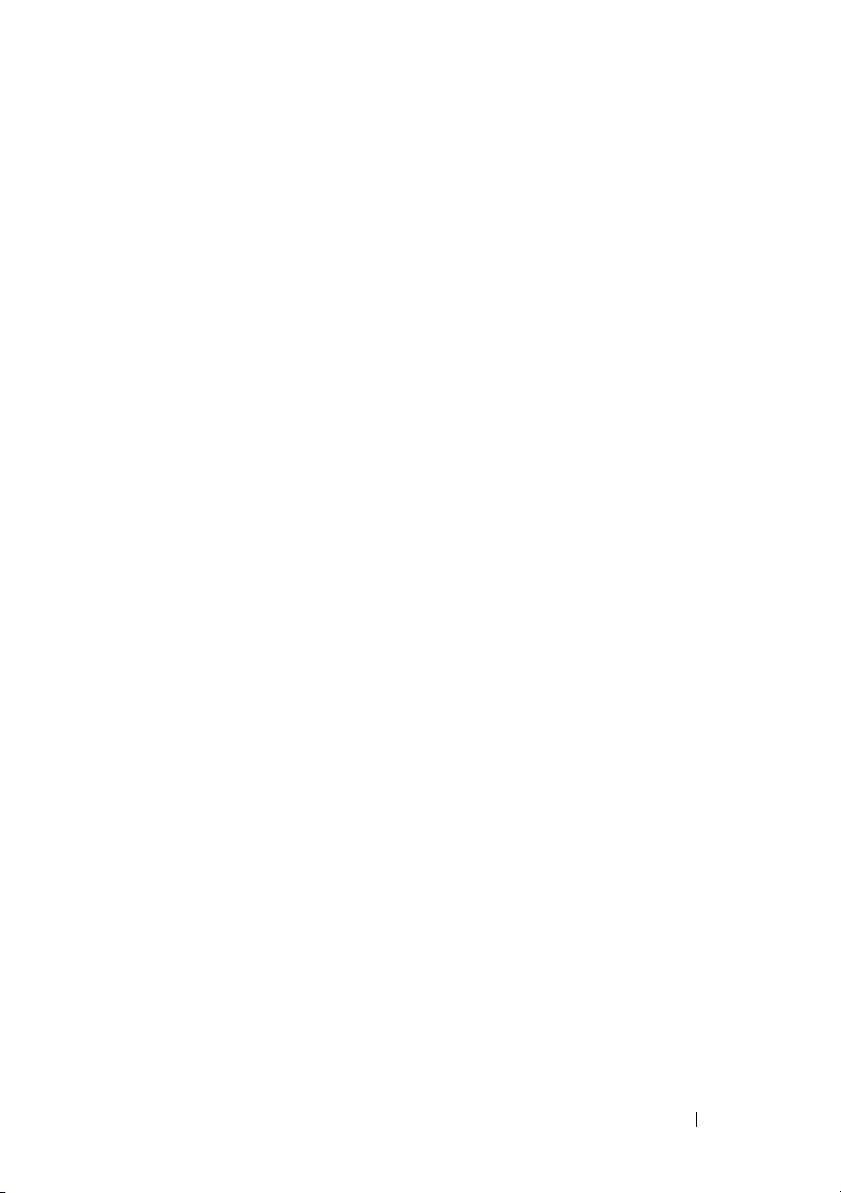
1 неиспользуемый разъем
вентилятора
3 передний светодиод 4 разъем USB передней панели
5 дисковод гибких дисков (DSKT) 6 разъем USB основной платы ввода-
7 разъем IEEE передней панели
(FP_1394)
9 Перемычка сброса часов
реального времени
(CLEAR_ CMOS)
11 внутренний разъем S/PDIF
(внутренний SPDIF)
13 слот платы PCI (SLOT5 и SLOT6) 14 слот для
15 слот для 8-канальной платы PCI-
Express (SLOT3)
17 слот для 16-канальной платы PCI-
Express (PRIMARY_GFX_SLOT1)
19 процессор (CPU) 20 разъем вентилятора процессора
21 черные разъемы модуля памяти
(DIMM2 и DIMM 3)
23 основной разъем питания
(POWER)
25 разъем вентилятора для северного
моста
27 гнездо аккумулятора (BATTERY)
2 кнопка питания (POWER_BTN)
(FP_USB)
вывода (MIO_USB)
8 кнопка сброса (RESET_BUTTON)
10 перемычка пароля
(CLEAR_PASSWORD)
12 звуковой разъем передней панели
(FP_AUDIO)
16-канальной платы PCI-
Express (SECONDARY GFX SLOT4)
16 слот для 1-канальной платы PCI-
Express (SLOT2)
ПРИМЕЧАНИЕ:
недоступен в конфигурации с двумя
графическими адаптерами.
18 разъем питания (12V_ATXP)
(FAN_CPU)
22 белые разъемы модуля памяти
(DIMM0 и DIMM1)
24 разъем IDE-дисков (IDE)
26 разъемы SATA (SATA0-3)
Этот слот
Технический обзор 17
Page 18
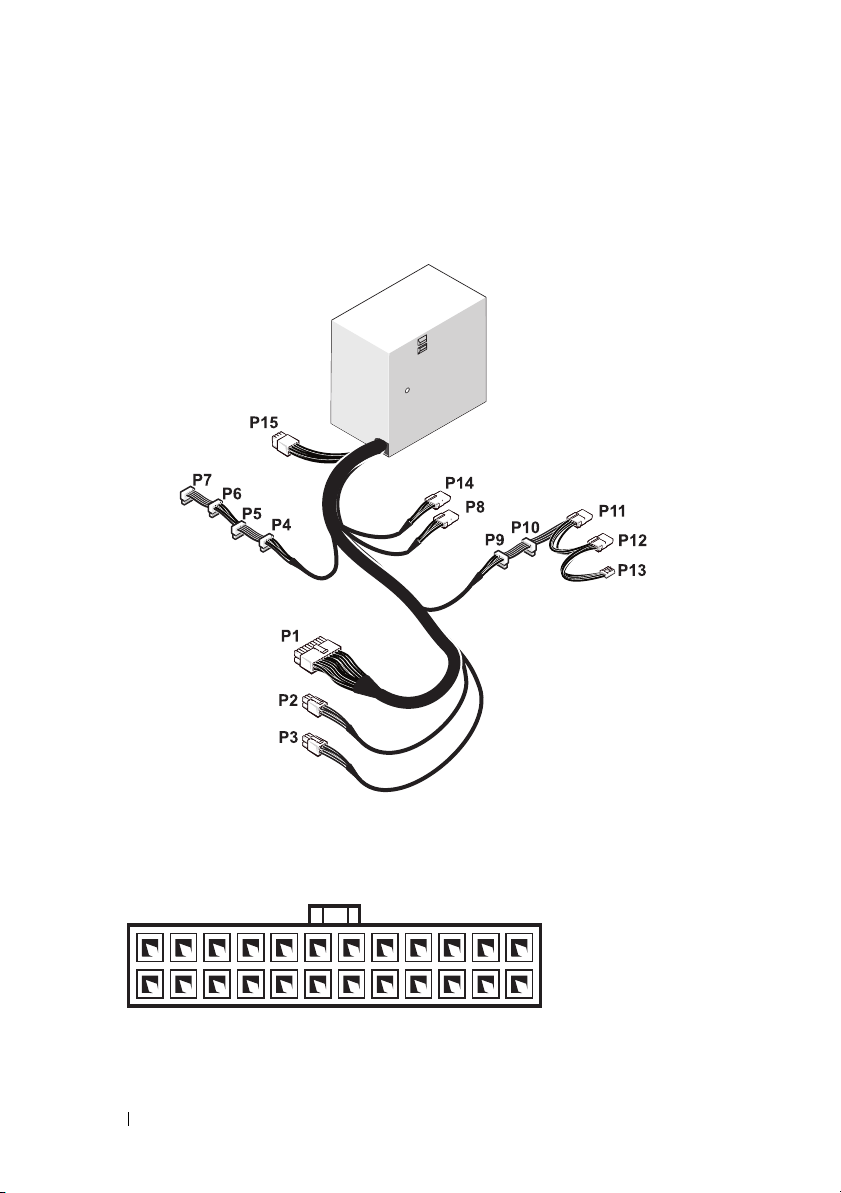
Разъем блока питания постоянного тока (PSU)
Назначение контактов
Разъем питания постоянного тока P1
13 14 15 16 17 18 19 20 21 22 23 24
23 41 5 6 7 8 9 10 11 12
18 Технический обзор
Page 19
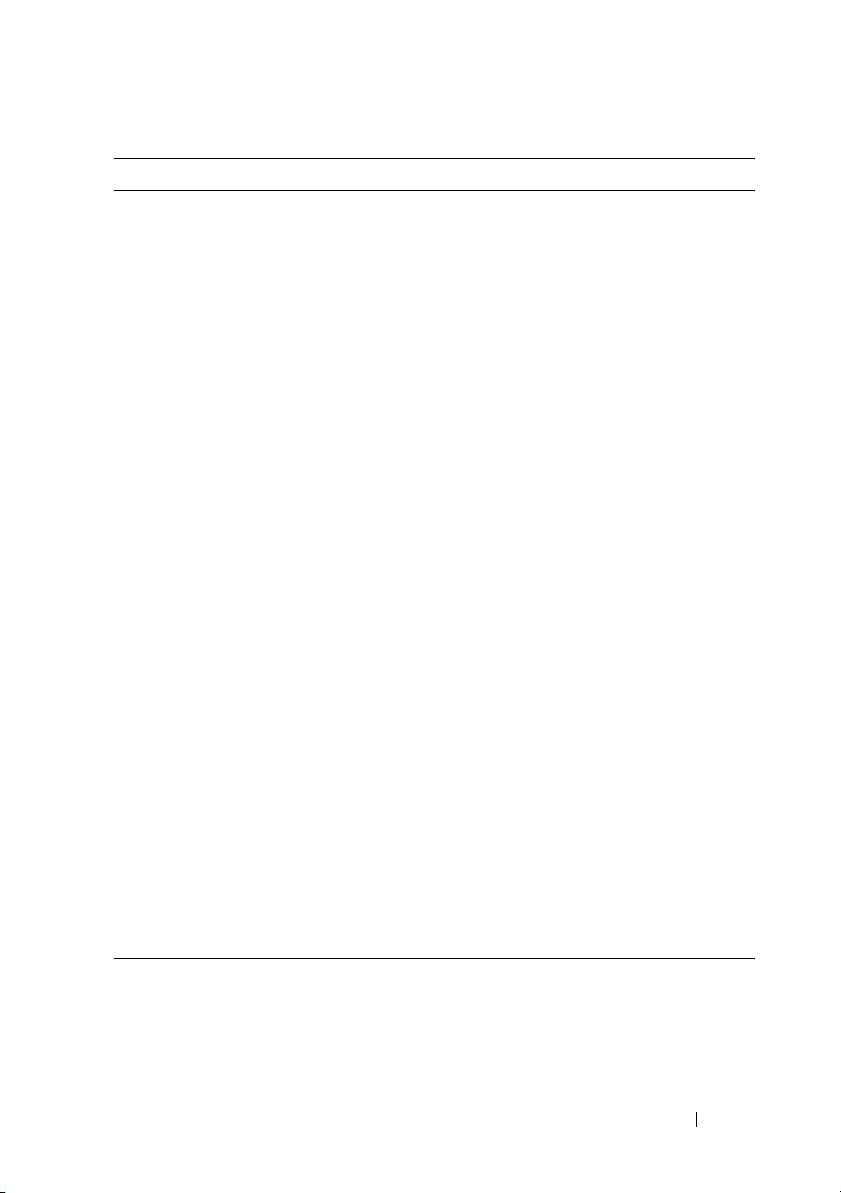
Номер контакта Название сигнала Цвет провода 18"AWG
1 +3.3 VDC Оранжевый
2 +3.3 VDC/SE Оранжевый
3COM Черный
4 +5 VDC Красный
5COM Черный
6 +5 VDC Красный
7COM Черный
8POK Серый
9 +5 VFP Фиолетовый
10 +12 VD DC/SE Желты й/Белый
11 +12 VD DC Желты й/Белый
12 +3.3 VDC Оранжевый
13 +3.3 VDC Оранжевый
14 -12 VDC Синий
15 COM Черный
16 PS_ON Зеленый
17 COM Черный
18 COM Черный
19 COM Черный
20 Нет 21 +5 VDC/SE Красный
22 +5 VDC Красный
23 +5 VDC Красный
24 COM Черный
Технический обзор 19
Page 20
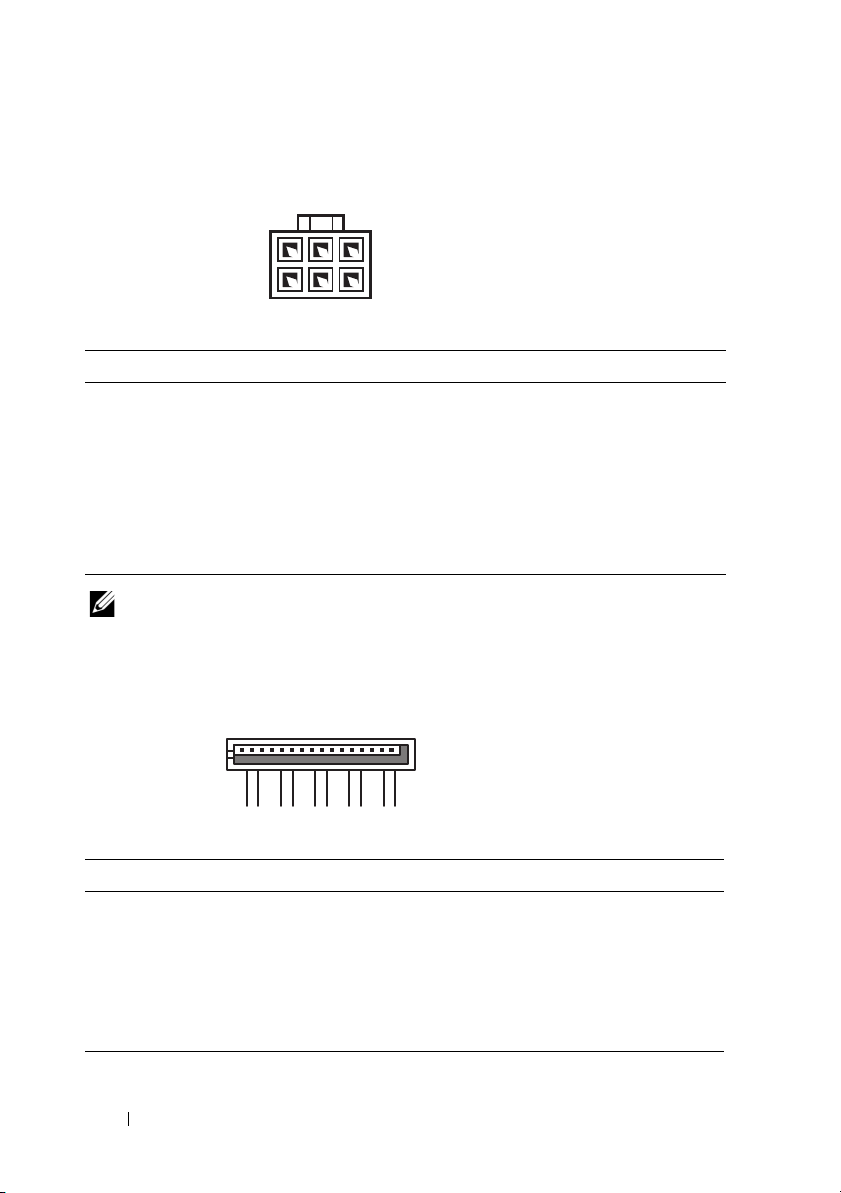
Разъем питания постоянного тока P2 и P3 (графический адаптер)
465
123
Номер контакта Название сигнала Цвет провода 18"AWG
1 +12 VB DC Белый
2 +12 VB DC Белый
3 +12 VB DC Белый
4COM Черный
5COM Черный
6COM Черный
ПРИМЕЧАНИЕ:
графическими адаптерами PCI Express, потребляемая мощность которых
превышает 75 Вт.
Разъемы P2 и P3 предназначены для использования с
Разъемы питания постоянного тока P4–P7 (HDD0–HDD3)
54321
Номер контакта Название сигнала Цвет провода 18"AWG
1 +3.3 VDC Оранжевый
2COM Черный
3 +5 VDC Красный
4COM Черный
5 +12 VB DC Белый
20 Технический обзор
Page 21
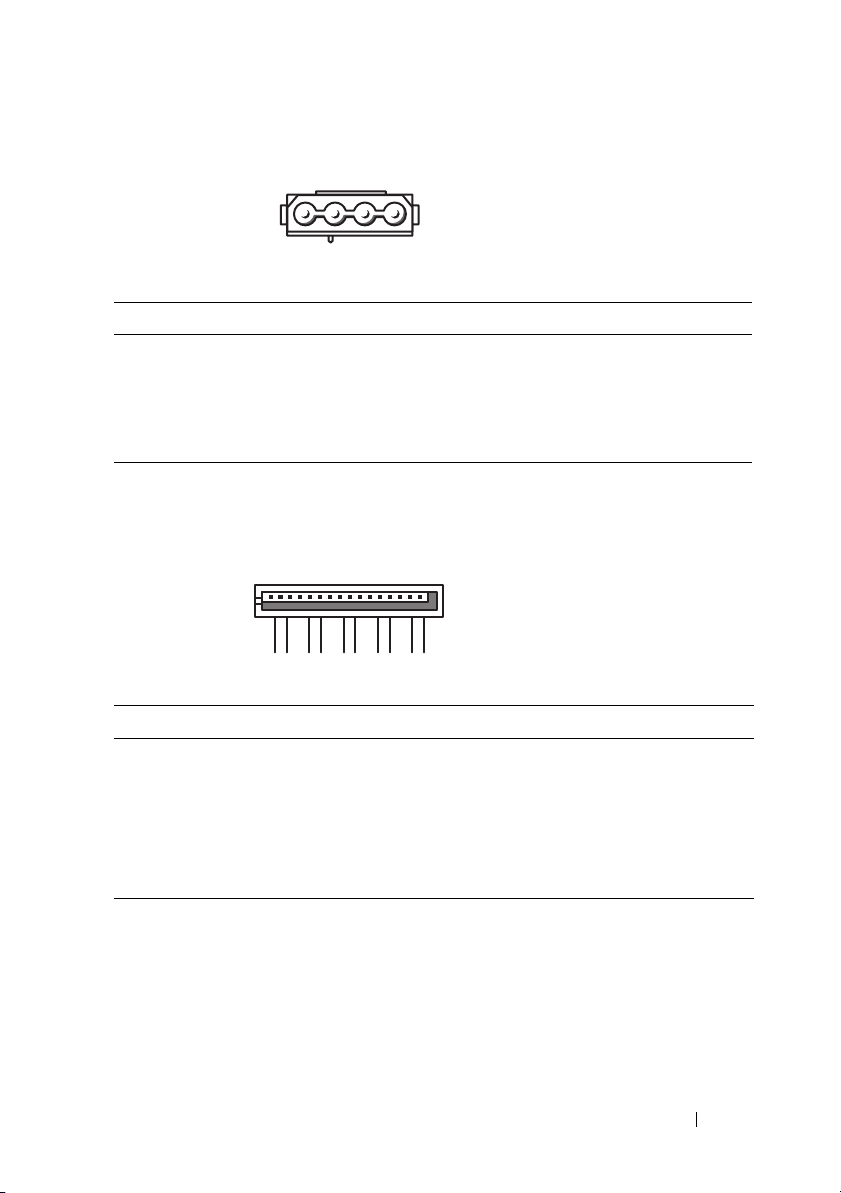
Разъем питания постоянного тока P8 (физического уровня)
1234
Номер контакта Название сигнала Цвет провода 18"AWG
1 +12 VB DC Белый
2COMЧерный
3COMЧерный
4 +5 VDC Красный
Разъемы питания постоянного тока P9 и P10 (Bay1 SATA и Bay2 SATA)
54321
Номер контакта Название сигнала Цвет провода 18"AWG
1 +3.3 VDC Оранжевый
2COM Черный
3+5 В постоянного тока Красный
4COM Черный
5 +12 VC DC Синий/Белый
Технический обзор 21
Page 22
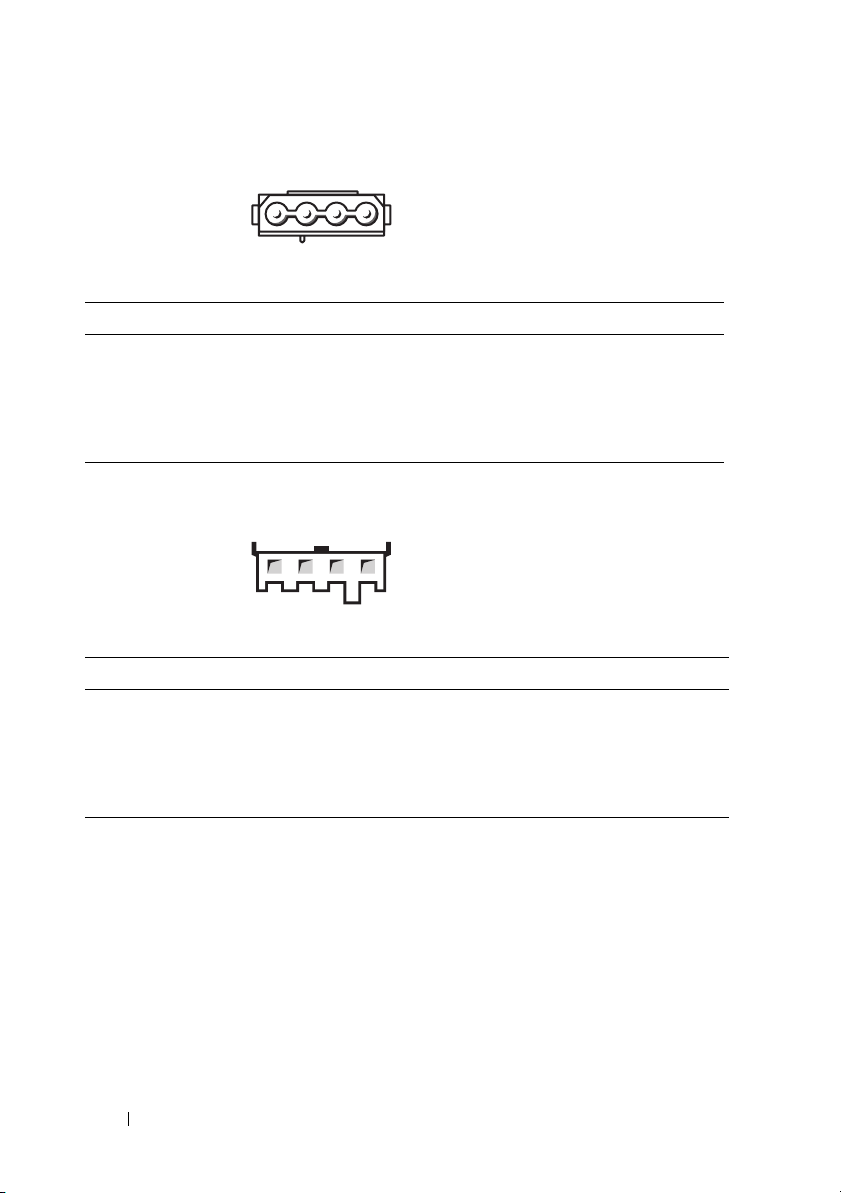
Разъем питания постоянного тока P11 и P12 (BAY и BAY2)
1234
Номер контакта Название сигнала Цвет провода 18"AWG
1 +12 VB DC Белый
2COMЧерный
3COMЧерный
4 +5 VDC Красный
Разъем питания постоянного тока P13 (FDI)
1234
Номер контакта Название сигнала Цвет провода 22"AWG
1 +5 VDC Красный
2COMЧерный
3COMЧерный
4 +12 VB DC Белый
22 Технический обзор
Page 23
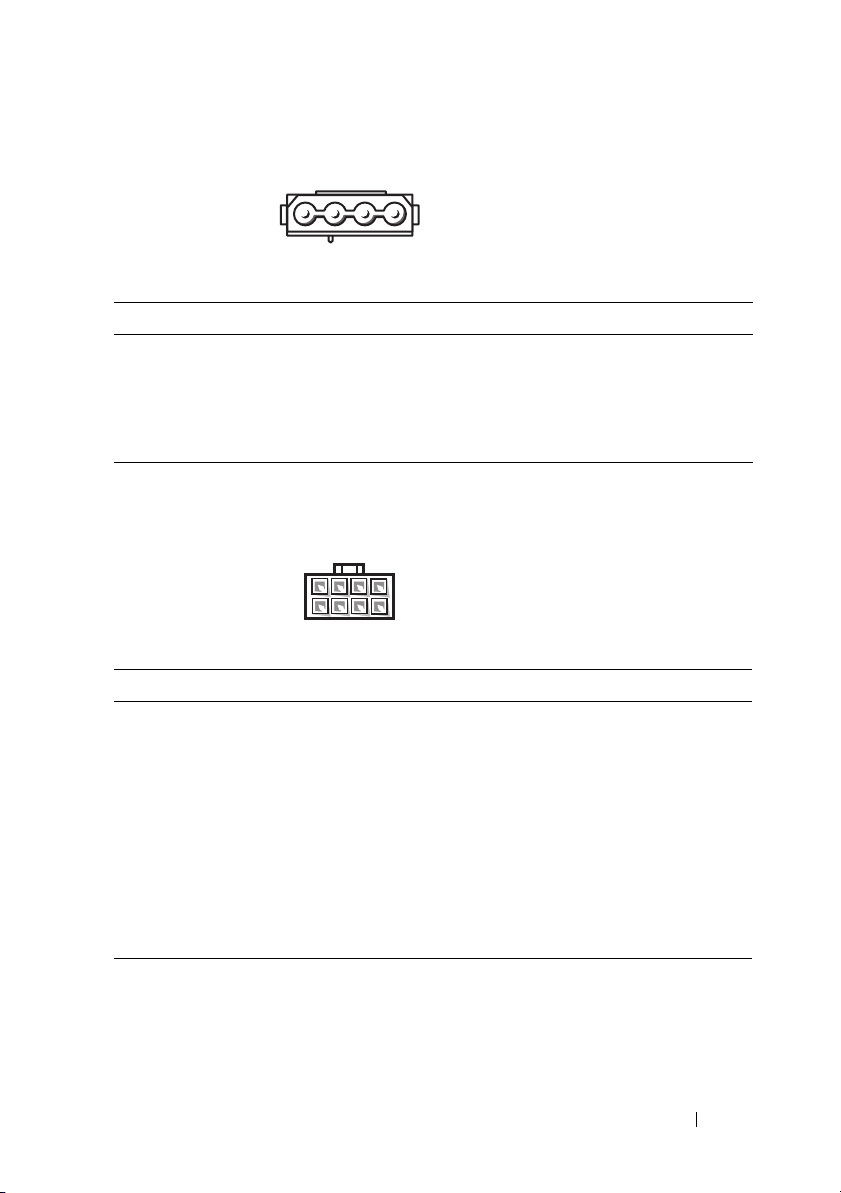
Разъем питания постоянного тока P14 (MS BD)
1234
Номер контакта Название сигнала Цвет провода 18"AWG
1 +12 VB DC Белый
2COMЧерный
3COMЧерный
4 +5 VDC Красный
Разъемы питания постоянного тока P15
567
1
Номер контакта Название сигнала Цвет провода 16"AWG
1COM Черный
2COM Черный
3COM Черный
4COM Черный
5 +12 VDC Желтый
6 +12 VDC Желтый
7 +12 VDC Зеленый/Желтый
8 +12 VDC Зеленый/Желтый
8
3
4
2
Технический обзор 23
Page 24
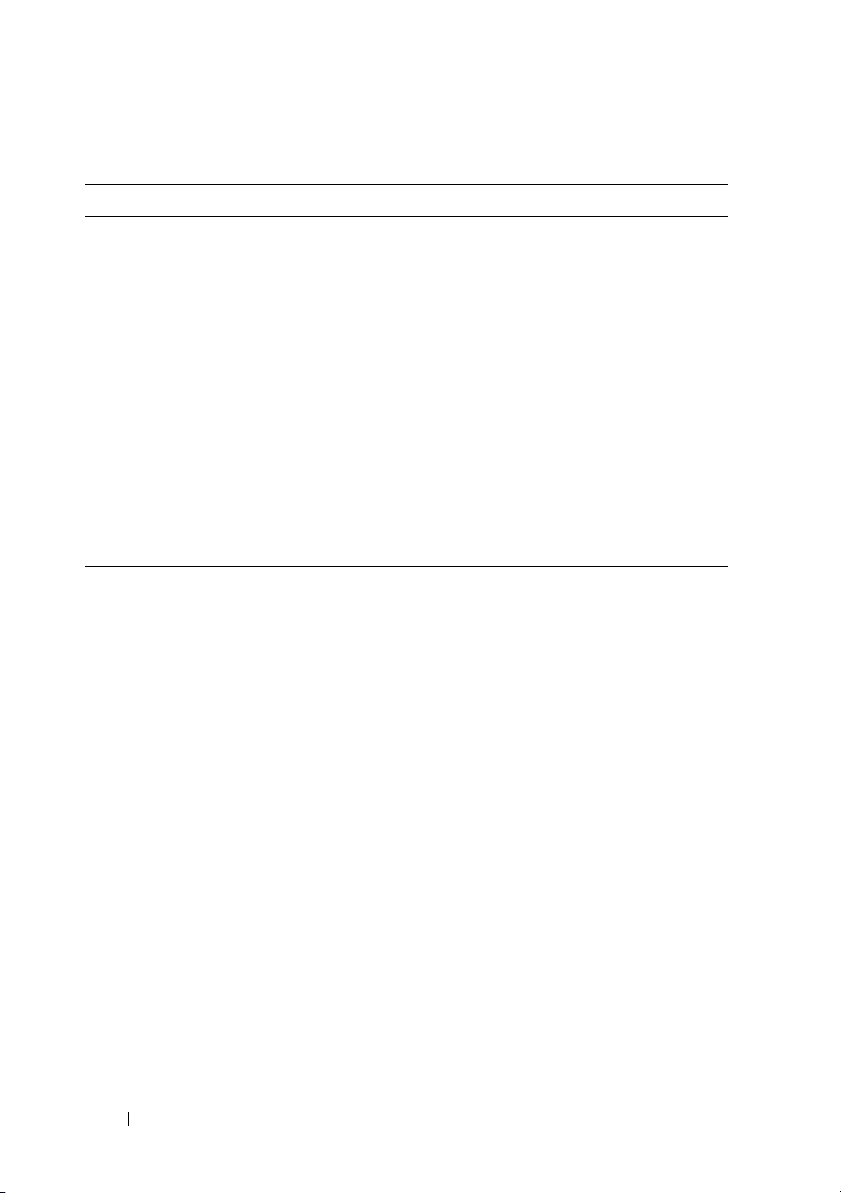
Назначение контакта постоянного тока на кнопке питания
Номер контакта Название сигнала
1 +5 VDC
2 Светодиод ПК
3 Светодиод жесткого диска
4 Заземление
5 Обнаружение кабеля
6 Кнопка питания (PWRBTN)
ПРИМЕЧАНИЕ:
78 Заземление
910 Клавиша
Сигнал PWRBTN инвертирован.
24 Технический обзор
Page 25

Память
Объем оперативной памяти компьютера можно увеличить, установив на
системную плату модули памяти.
Компьютер поддерживает память DDR2. Дополнительную информацию о
типе памяти, поддерживаемой компьютером, см. в разделе «Технические
характеристики» в Руководстве пользователя.
Обзор памяти DDR2
•
Модули памяти DDR2 должны устанавливаться
модули одной пары должны иметь одинаковый объем памяти и
быстродействие
не соблюдено, компьютер будет работать, но со сниженным
быстродействием. Информацию о емкости модуля можно найти на
наклейке в правом верхнем углу.
. Если условие создания пары модулей памяти DDR2
парами, при этом
ПРИМЕЧАНИЕ:
указанном на системной плате.
Рекомендуемые конфигурации памяти:
–
Два сочетаемых модуля памяти, установленные в разъемы DIMM 1
и 2
или
–
Два сочетаемых модуля памяти, установленные в разъемы DIMM 1
и 1, и вторая сочетаемая пара, установленная в разъемы DIMM 3 и 4
Всегда устанавливайте модули памяти DDR2 в порядке,
Память 25
Page 26
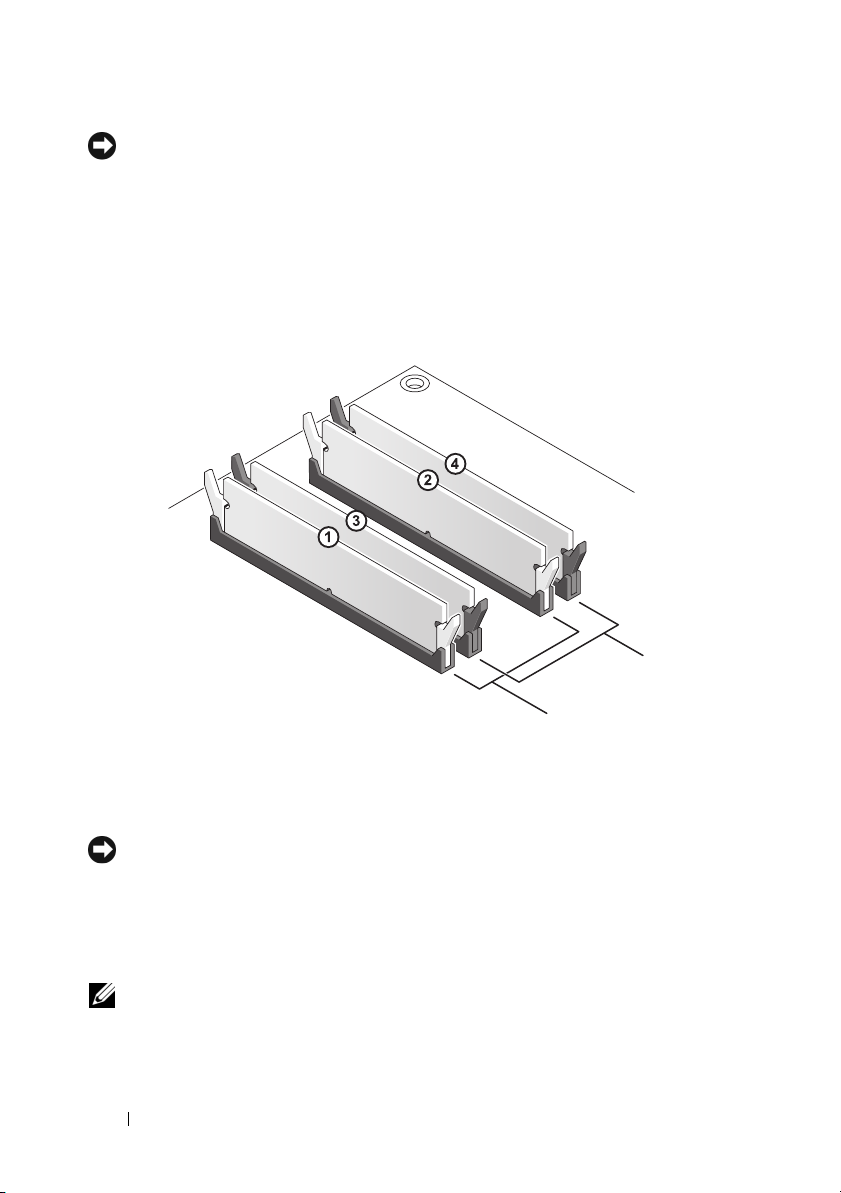
ВНИМАНИЕ:
•
При установке смешанных пар модулей памяти PC2-4300 (DDR2 533
Не устанавливайте модули памяти ECC.
МГц) и PC2-5300 (DDR2 667 МГц) модули работают со скоростью
самого медленного установленного модуля.
•
Обязательно установите один модуль памяти в разъем 0 DIMM,
расположенный ближе всего к процессору, прежде чем устанавливать
модули в какой-либо другой разъем.
А
B
сочетаемая пара модулей в разъемах
А
DIMM 1 и 2 (белые защелки)
ВНИМАНИЕ:
храните их отдельно от новых, даже от модулей, приобретенных у корпорации
Dell. Если возможно, не составляйте пару из исходного и нового модулей. В
этом случае компьютер может не запуститься. Следует установить
оригинальные модули памяти парами в разъемы DIMM 1 и 2 или разъемы
DIMM 3 и 4.
ПРИМЕЧАНИЕ:
включаются в гарантию на компьютер.
Если вы вынули из компьютера исходные модули памяти,
Модули памяти, приобретенные у корпорации Dell,
B
сочетаемая пара модулей памяти в
разъемах DIMM 3 и 4 (черные
защелки)
26 Память
Page 27
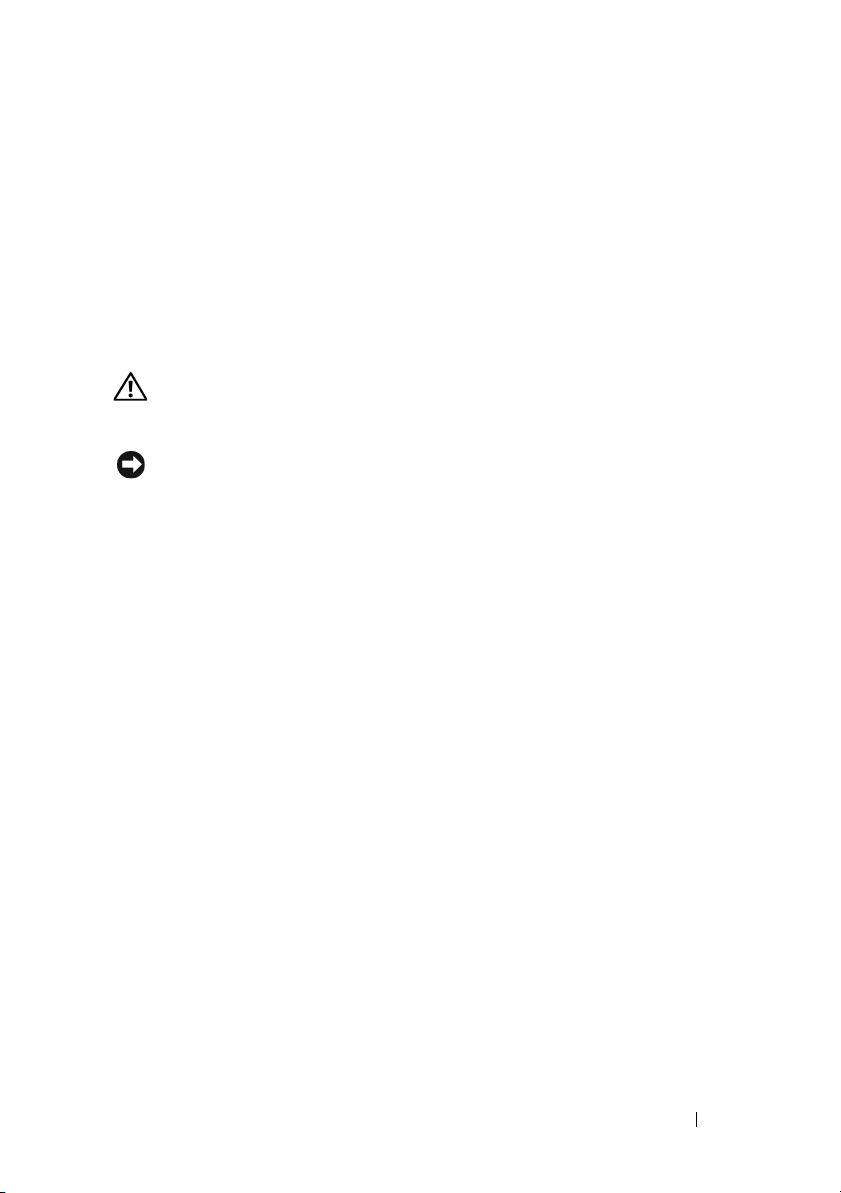
Конфигурации адресации памяти
При использовании 32-разрядной операционной системы, например,
Microsoft
®
Windows® XP, компьютер будет поддерживать максимум 4 Гб
памяти. При использовании 64-разрядной операционной системы
компьютер будет поддерживать максимум 8 ГБ памяти (DIMM на 2 ГБ в
каждом из четырех слотов).
Установка памяти
ПРЕДУПРЕЖДЕНИЕ:
данного раздела, выполните инструкции по технике безопасности, описанные
Информационном руководстве по продуктам
в
ВНИМАНИЕ:
внутренних компонентов заземлитесь, используя антистатический браслет
или периодически прикасаясь к неокрашенной металлической поверхности
корпуса компьютера.
1
Выполните действия, описанные в разделе «Перед установкой» на
Во избежание электростатического разряда и повреждения
стр.9.
2
Снимите крышку компьютера (см. раздел «Снятие крышки корпуса
компьютера» на стр. 13).
3
Отожмите защелки на концах разъема для модулей памяти.
Перед тем как приступить к выполнению операций
.
Память 27
Page 28
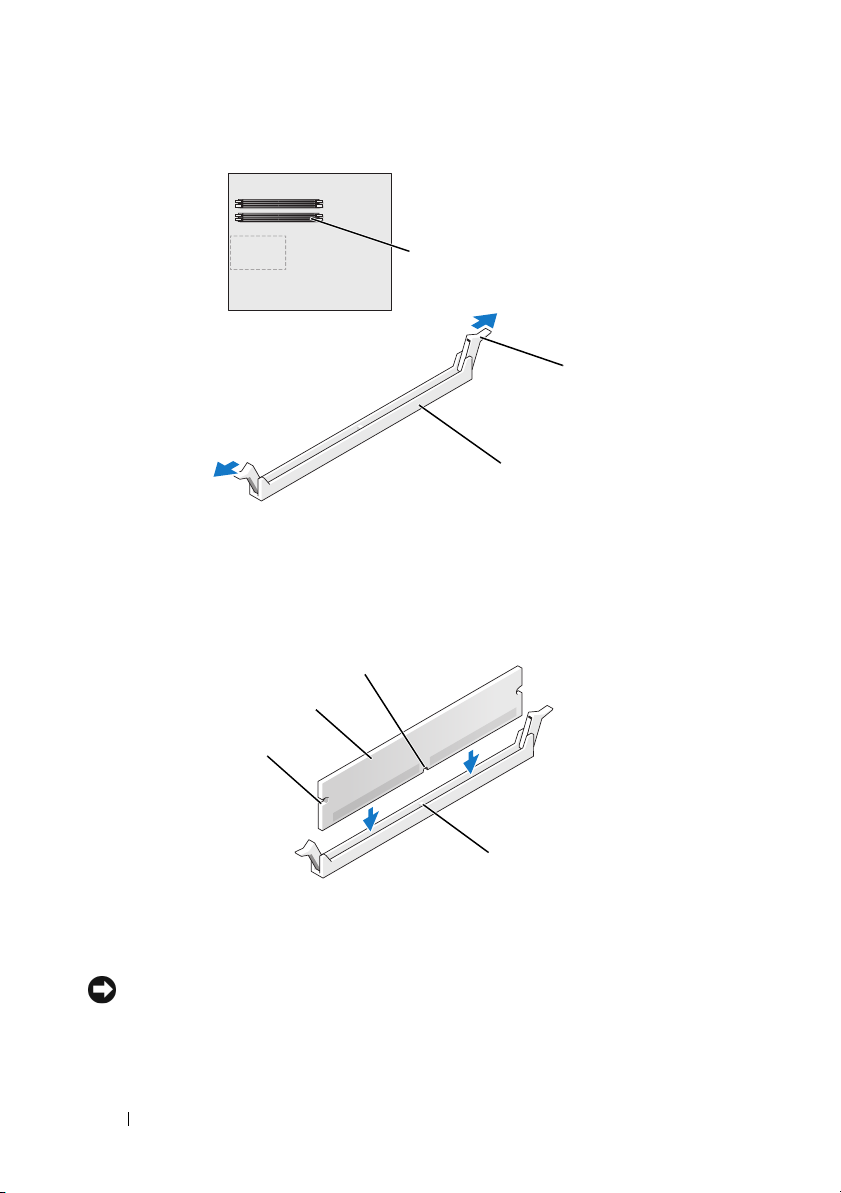
1
2
3
1 разъем памяти,
ближайший к процессору
4
Совместите паз на нижней стороне модуля с выступом на разъеме.
1
1 вырезы (2) 2 модуль памяти
3 паз 4 разъем
ВНИМАНИЕ:
нажимайте на оба конца модуля с одинаковой силой.
Чтобы не повредить модуль памяти, устанавливая его в разъем,
2 Фиксаторы (2) 3 разъем памяти
3
2
4
28 Память
Page 29
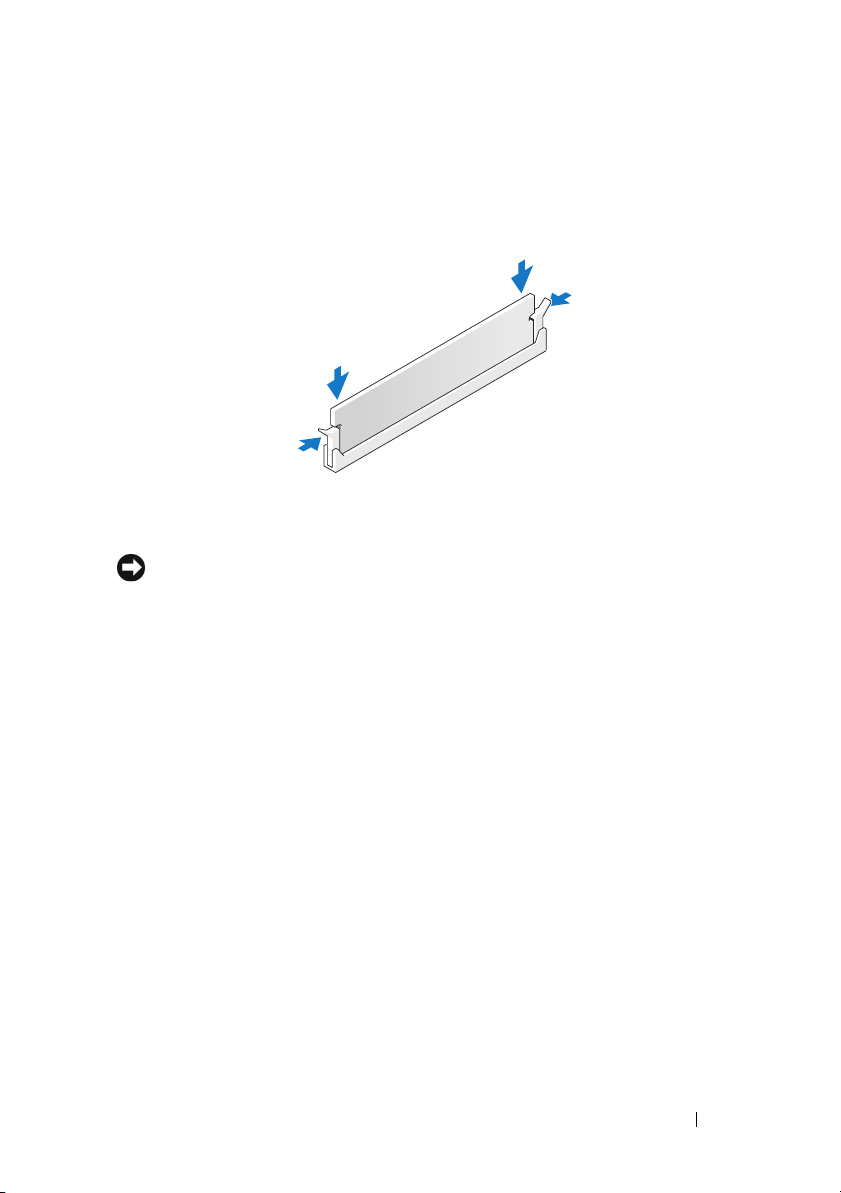
5
Вставляйте модуль в разъем до тех пор, пока он не защелкнется.
Если модуль установлен правильно, защелки попадают в вырезы по
бокам модуля.
6
Установите крышку корпуса (см. «Уст ан ов ка крышки корпуса
компьютера» на стр. 119).
ВНИМАНИЕ:
к сетевому порту или устройству, а затем к компьютеру.
7
Подключите компьютер и устройства к электросети и включите их.
8
Когда появится сообщение об изменении размера памяти, для
Чтобы подсоединить сетевой кабель, сначала подсоедините его
продолжения нажмите <F1>.
9
Войдите в систему компьютера.
10
Нажмите правой кнопкой на значке
Windows и выберите
11
Перейдите на вкладку
12
Для проверки корректности установки памяти посмотрите указанный
Свойства
Общие
Мой компьютер
.
.
на рабочем столе
объем памяти (ОЗУ).
Память 29
Page 30
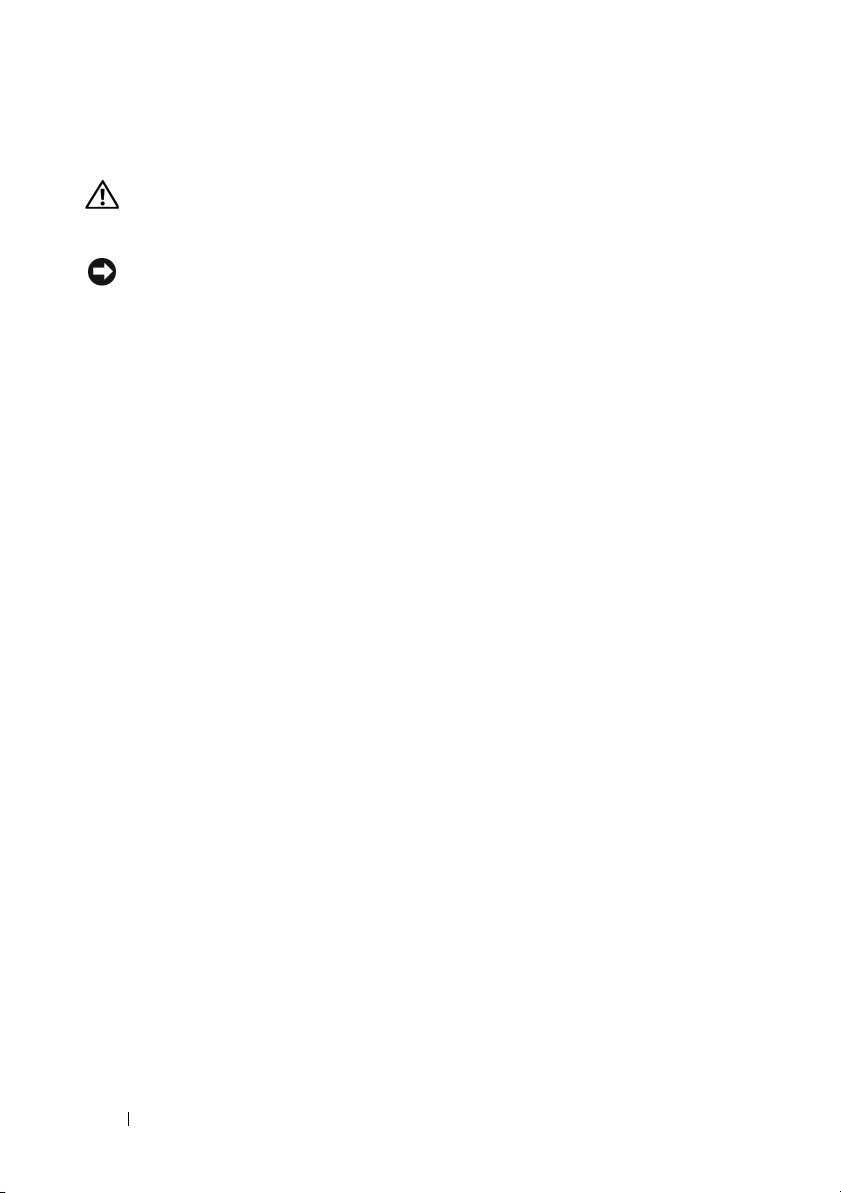
Удаление памяти
ПРЕДУПРЕЖДЕНИЕ:
данного раздела, выполните инструкции по технике безопасности, описанные
Информационном руководстве по продуктам
в
ВНИМАНИЕ:
внутренних компонентов заземлитесь, используя антистатический браслет
или периодически прикасаясь к неокрашенной металлической поверхности
корпуса компьютера.
1
Выполните действия, описанные в разделе «Перед установкой» на
Во избежание электростатического разряда и повреждения
стр.9.
2
Снимите крышку компьютера (см. раздел «Снятие крышки корпуса
компьютера» на стр. 13).
3
Отожмите защелки на концах разъема для модулей памяти.
4
Возьмитесь за модуль и вытяните его вверх.
Если модуль вытаскивается с трудом, осторожно подвигайте его, чтобы
уда лит ь из разъема.
Перед тем как приступить к выполнению операций
.
30 Память
Page 31

Платы
ПРЕДУПРЕЖДЕНИЕ:
данного раздела, выполните инструкции по технике безопасности, описанные
Информационном руководстве по продуктам
в
В комп ьютере Dell™ предусмотрены следующие слоты для плат PCI и PCI
Express:
•
Два слота для 16-канальных плат PCI Express (могут использоваться для
конфигурации с двумя графическими платами)
•
Один слот для 8-канальной платы PCI Express
•
Один слот для 1-канальной платы PCI Express
•
два слота для плат PCI
ПРИМЕЧАНИЕ:
для 16*канальных плат PCIe при использовании конфигурации с двумя
графическими адаптерами, 1*канальная плата PCIe и слот для одной платы
PCI недоступны для использования.
Перед тем как приступить к выполнению операций
.
Если графические адаптеры установлены в каждый из слотов
Платы 31
Page 32

1
4
3
1 Плата PCI 2 16-канальная плата PCI Express
3 слот для 16-канальной платы
PCI Express
5 слот для 8-канальной платы
PCI Express
7 слот для 1-канальной платы
PCI Express
5
4 8-канальная плата PCI Express
6 1-канальная плата PCI Express
Извлечение плат PCI и PCI Express
ВНИМАНИЕ:
внутренних компонентов заземлитесь, используя антистатический браслет
или периодически прикасаясь к неокрашенной металлической поверхности
корпуса компьютера.
Во избежание электростатического разряда и повреждения
62
7
ВНИМАНИЕ:
графическими адаптерами см. в разделе «Извлечение платы графического
адаптера PCI Express при использовании конфигурации с двумя платами» на
стр. 38 информацию по извлечению или замене графических адаптеров.
При использовании необязательной конфигурации с двумя
32 Платы
Page 33

1
Выполните действия, описанные в разделе «Перед установкой» на
стр.9.
2
Снимите крышку компьютера (см. раздел «Снятие крышки корпуса
компьютера» на стр. 13).
3
Отсоедините от платы все подключенные кабели.
4
Нажмите на фиксирующий выступ, расположенный в верхней части
держателя платы в соответствующем слоте платы, и отверните
держатель платы назад, через стенку корпуса.
5
Извлеките винт, фиксирующий плату на корпусе.
ПРИМЕЧАНИЕ:
защелку направляющей, чтобы высвободить направляющую из каркаса
вентилятора.
Если карта является полноразмерной, потяните назад
1
2
3
6
5
1 защелка 2 держатель платы
3 винт 4 направляющая
5 каркас вентилятора 6 защелка направляющей
4
Платы 33
Page 34

6
Нажмите на лепесток крепления (если имеется) на разъеме системной
платы, держа плату за верхний углы, а затем извлеките плату из разъема.
1
2
3
1 16-канальная плата PCI Express 2 лепесток крепления
3 слот для 16-канальной платы PCI Express
7
Установите заглушку в отверстие пустого слота для плат. При замене
платы см. «Платы PCI и PCI Express» на стр. 35.
ВНИМАНИЕ:
выполнения требований стандарта FCC. Кроме того, заглушки защищают
компьютер от пыли и грязи.
ВНИМАНИЕ:
кабели проложены поверх плат, корпус компьютера может не закрыться.
Кроме того, это может повредить оборудование.
8
Установите винт, фиксирующий заглушку на корпусе.
Установка заглушек в пустые разъемы для плат необходима для
Не прокладывайте кабели платы поверх или снизу плат. Если
ПРИМЕЧАНИЕ:
направляющую на каркас вентилятора платы; нажмите на
направляющую до щелчка, чтобы она установилась на месте.
9
Нажмите на держатель платы, чтобы он установился в изначальном
При извлечении направляющей установите
месте; нажмите на его край так, чтобы лепесток вошел на место до
щелчка.
10
Установите крышку корпуса на место (см. раздел «Уст ан о вк а крышки
корпуса компьютера» на стр. 119).
34 Платы
Page 35

ВНИМАНИЕ:
сетевой кабель к сетевому порту или устройству, а затем – к компьютеру.
11
Подключите компьютер и устройства к электросети и включите их.
12
Уд ал ит е драйвер для снятой платы.
ПРИМЕЧАНИЕ:
см. «Настройки сетевого адаптера и звуковой платы» на стр. 43.
Для подключения сетевого кабеля сначала подсоедините
При удалении звуковой платы или сетевого адаптера
Платы PCI и PCI Express
ВНИМАНИЕ:
внутренних компонентов заземлитесь, используя антистатический браслет
или периодически прикасаясь к неокрашенной металлической поверхности
корпуса компьютера.
ВНИМАНИЕ:
графическими адаптерами или модернизации до такой конфигурации см. в
«Установка платы графического адаптера PCI Express при использовании
конфигурации с двумя платами» на стр. 40 информацию об установке
графического адаптера.
1
Выполните действия, описанные в разделе «Перед установкой» на
стр.9.
2
Снимите крышку компьютера (см. раздел «Установка крышки корпуса
компьютера» на стр. 119).
3
Нажмите на выступ в верхней части держателя платы в
соответствующем слоте платы и поверните держатель платы назад,
через стенку корпуса.
4
Извлеките заглушку или установленную плату (см. «Извлечение плат
PCI и PCI Express» на стр. 32), чтобы открыть слот для платы.
5
Подготовьте плату к установке.
Подробную информацию о настройках платы, внутренних соединениях
и других вопросах, касающихся взаимодействия платы с компьютером,
можно найти в документации, поставляемой вместе с платой.
Во избежание электростатического разряда и повреждения
При использовании необязательной конфигурации с двумя
ПРИМЕЧАНИЕ:
защелку направляющей, чтобы извлечь направляющую из каркаса
вентилятора платы.
Если карта является полноразмерной, потяните назад
Платы 35
Page 36

6
Разместите плату таким образом, чтобы она была совмещена со слотом
и защелкой (при наличии).
ПРИМЕЧАНИЕ:
платы в слот совмещения на каркасе вентилятора платы.
1
3
1 16-канальная плата PCI Express 2 лепесток крепления
3 слот для 16-канальной платы PCI Express
ВНИМАНИЕ:
платы. Неправильно установленная плата может повредить системную плату.
7
Осторожно потяните лепесток крепления (при наличии) и установите
Зажим должен быть освобожден, чтобы обеспечить посадку
Если плата полноразмерная, вставьте направляющую
2
плату в разъеме. Уверенно нажмите вниз и убедитесь, что плата
полностью установилась в слоте.
ПРИМЕЧАНИЕ:
направляющую на каркас вентилятора платы; нажмите на
направляющую до щелчка, чтобы она установилась на месте.
36 Платы
При извлечении направляющей установите
Page 37

1
6
5
1 разъем платы (установлена) 2 разъем платы (не установлена)
3 заглушка правильно расположена
внутри слота
5 Направляющая 6 направляющая
ВНИМАНИЕ:
кабели проложены поверх плат, корпус компьютера может не закрыться.
Кроме того, это может повредить оборудование.
Не прокладывайте кабели платы поверх или снизу плат. Если
2
4 заглушка неправильно
расположена вне слота
3
4
ВНИМАНИЕ:
адаптера может привести к ухудшению производительности графического
адаптера.
8
Подсоедините кабели, которые должны быть подсоединены к плате.
Неправильная установка кабеля питания графического
Информацию о подсоединениях кабеля платы см. в документации,
поставляемой с платой.
9
Закрепите плату на корпусе при помощи винта.
ВНИМАНИЕ:
убедитесь, что верхние части всех плат и заглушек расположены на одном
уровне с фиксирующей направляющей, а выемки в верхней части каждой
платы или заглушки охватывают направляющую.
Прежде, чем нажатием установить держатель платы на месте,
Платы 37
Page 38

10
Поверните держатель платы обратно, установив его в изначальное
положение, нажмите на его край, чтобы лепесток установился на место
до щелчка.
ВНИМАНИЕ:
сетевой кабель к сетевому порту или устройству, а затем – к компьютеру.
11
Установите крышку корпуса на место (см. раздел «Уст ан о вк а крышки
корпуса компьютера» на стр. 119).
12
Подключите компьютер и устройства к электросети и включите их.
13
Установите все драйверы, необходимые для работы платы, в
соответствии с документацией к ней.
ПРИМЕЧАНИЕ:
см. «Настройки сетевого адаптера и звуковой платы» на стр. 43.
Для подключения сетевого кабеля сначала подсоедините
При установке звуковой платы или сетевого адаптера
Извлечение платы графического адаптера PCI
Express при использовании конфигурации с
двумя платами
ПРИМЕЧАНИЕ:
для извлечения 16*канальной графической платы PCI Express при
использовании конфигурации с двумя платами. Для извлечения плат PCI или
PCIe любого другого типа см. «Извлечение плат PCI и PCI Express» на стр. 32.
1
Выполните действия, описанные в разделе «Перед установкой» на
стр.9.
2
Снимите крышку компьютера (см. раздел «Снятие крышки корпуса
компьютера» на стр. 13).
3
Осторожно фиксируя оба графических адаптера одной рукой, извлеките
мост графического адаптера (при наличии) другой рукой, вытягивая его
вверх и из компьютера. Отложите его в сторону.
Выполняйте описанные в данном разделе операции только
ПРИМЕЧАНИЕ:
всех конфигурациях с двумя платами, его использование не является
обязательным в конфигурации с одной платой.
38 Платы
Мост графического адаптера может отсутствовать во
Page 39

1
2
3
1 мост графического адаптера 2 разъемы питания (2)
3 графические адаптеры dual-PCI
Express
4
Отсоедините от платы все подключенные кабели.
5
Извлеките графический адаптер PCI Express (см. «Извлечение плат PCI
и PCI Express» на стр. 32).
ВНИМАНИЕ:
выполнения требований стандарта FCC. Кроме того, заглушки защищают
компьютер от пыли и грязи.
6
Установите заглушку в пустой открытый слот для платы. При замене
Установка заглушек в пустые разъемы для плат необходима для
платы см. «Уст ан о вк а платы графического адаптера PCI Express при
использовании конфигурации с двумя платами» на стр. 40.
ВНИМАНИЕ:
убедитесь, что верхние части всех плат и заглушек расположены на одном
уровне с фиксирующей направляющей, а выемки в верхней части каждой
платы или заглушки охватывают направляющую.
Прежде, чем нажатием установить держатель платы на месте,
Платы 39
Page 40

ВНИМАНИЕ:
кабели проложены поверх плат, корпус компьютера может не закрыться.
Кроме того, это может повредить оборудование.
7
Нажмите на держатель платы, чтобы он установился в изначальном
месте; нажмите на его край так, чтобы лепесток вошел на место до
щелчка.
8
Установите винт, фиксирующий заглушку или плату на корпусе.
9
Установите крышку корпуса на место (см. раздел «Уст ан о вк а крышки
корпуса компьютера» на стр. 119).
ВНИМАНИЕ:
сетевой кабель к сетевому порту или устройству, а затем – к компьютеру.
10
Подключите компьютер и устройства к электросети и включите их.
Не прокладывайте кабели платы поверх или снизу плат. Если
Для подключения сетевого кабеля сначала подсоедините
Установка платы графического адаптера PCI
Express при использовании конфигурации с
двумя платами
ПРИМЕЧАНИЕ:
использовании двух плат потребуются дополнительные детали, которые
можно заказать в корпорации Dell (см. «Обращение в Dell» в
пользователя
Данный раздел относится только к конфигурации с использованием двух
графических адаптеров PCI Express. Для установки других типов плат PCI
или PCI Express см. «Платы PCI и PCI Express» на стр.35.
Слот для 1-канальной платы PCI Express недоступен для использования,
если в каждый слот для 16-канальных плат PCI Express установлен
графический адаптер при применении конфигурации с двумя
графическими адаптерами. При модернизации с одного графического
адаптера до конфигурации с двумя графическими адаптерами необходимо
извлечь плату, установленную в слот для 1-канальной платы PCI Express,
если таковая имеется (информацию о расположении слота для 1-канальной
платы PCI Express см. в «Элементы системной платы» на стр. 16).
Информацию об извлечении платы PCIe см. в «Извлечение плат PCI и PCI
Express» на стр. 32.
Для модернизации или понижения конфигурации при
Руководстве
).
40 Платы
Page 41

ВНИМАНИЕ:
использования масштабируемого интерфейса связи NVIDIA SLI – технологии
поддержки нескольких графических адаптеров – см. на веб*сайте поддержки
корпорации Dell
Информацию о модернизации оборудования для
support.dell.com
.
Для получения дополнительной информации о технологии работы с двумя
графическими адаптерами см. «Технология поддержки двух графических
адаптеров» в Руководстве пользователя.
1
Выполните действия, описанные в разделе «Перед установкой» на
стр.9.
2
Снимите крышку компьютера (см. раздел «Снятие крышки корпуса
компьютера» на стр. 13).
3
Извлеките заглушку или установленный графический адаптер (см.
«Извлечение платы графического адаптера PCI Express при
использовании конфигурации с двумя платами» на стр. 38), чтобы
открыть слот для платы.
ПРИМЕЧАНИЕ:
графическими адаптерами и наличии установленной платы в слоте для
1*канальных плат PCI Express x1 извлеките плату (см. «Извлечение плат
PCI и PCI Express» на стр. 32).
4
Установите графический адаптер PCI Express (см. «Платы PCI и PCI
При модернизации до конфигурации с двумя
Express» на стр. 35).
5
Подготовьте плату к установке.
Подробную информацию о настройках платы, внутренних соединениях
и других вопросах, касающихся взаимодействия платы с компьютером,
можно найти в документации, поставляемой вместе с платой.
ВНИМАНИЕ:
адаптера может привести к ухудшению производительности графического
адаптера.
6
Подсоедините кабели, которые должны быть подсоединены к плате.
Неправильная установка кабеля питания графического
Информацию о подсоединениях кабеля платы см. в документации,
поставляемой с платой.
ВНИМАНИЕ:
убедитесь, что верхние части всех плат и заглушек расположены на одном
уровне с фиксирующей направляющей, а выемки в верхней части каждой
платы или заглушки охватывают направляющую.
Прежде, чем нажатием установить держатель платы на месте,
Платы 41
Page 42

7
Поверните держатель платы обратно, установив его в изначальное
положение, нажмите на его край, чтобы лепесток установился на место
до щелчка.
8
Прикрепите мост графических адаптеров (если требуется для
конфигурации с двумя графическими адаптерами), уверенно нажимая
на него таким образом, чтобы он полностью закрыл лепестки разъема.
1
2
3
1 мост графического адаптера (отсутствует
в некоторых конфигурациях с двумя
графическими адаптерами)
3 графические адаптеры dual-PCI Express
ВНИМАНИЕ:
сетевой кабель к сетевому порту или устройству, а затем – к компьютеру.
9
По возможности поместите ниже держатель платы, расположенный над
Для подключения сетевого кабеля сначала подсоедините
2 разъемы питания (2)
установленными платами, и установите его на место до щелчка.
10
Установите крышку корпуса на место (см. раздел «Уст ан о вк а крышки
корпуса компьютера» на стр. 119).
11
Подключите компьютер и устройства к электросети и включите их.
42 Платы
Page 43

Настройки сетевого адаптера и звуковой
платы
Если установлена звуковая плата:
Отсоедините кабель FP_AUDIO от системной платы (см. «Элементы
1
системной платы» на стр. 16) и подсоедините его к внутреннему
аудиоразъему звуковой платы.
2
Подключите внешние звуковые устройства к разъемам на звуковой
плате. При этом нельзя использовать разъемы для микрофона,
динамиков/наушников и линейного входа, находящиеся на задней
панели.
3
Войдите в программу настройки системы (см. «Запуск программы
настройки системы» в
Встроенный аудиоконтроллер
Если звуковая плата извлечена:
Войдите в программу настройки системы (см. «Запуск программы
1
настройки системы» в
Встроенный аудиоконтроллер
2
Подключите внешние звуковые устройства к соответствующим
разъемам на задней панели компьютера.
Если установлен дополнительный сетевой адаптер и необходимо
отключить встроенный сетевой адаптер, выполните указанные ниже
действия.
1
Войдите в программу настройки системы (см. «Запуск программы
настройки системы» в
Встроенный сетевой адаптер
2
Подключите сетевой кабель к разъемам на дополнительном сетевом
адаптере. Не подключайте сетевой кабель к встроенному разъему на
задней панели.
Если вы извлекли дополнительный сетевой адаптер, выполните указанные
ниже действия.
Войдите в программу настройки системы (см. «Запуск программы
1
настройки системы» в
Встроенный сетевой адаптер
2
Подключите сетевой кабель к встроенному разъему на задней панели
компьютера.
Руководстве пользователя
, а затем измените настройку на
Руководстве пользователя
, а затем измените настройку на
Руководстве пользователя
, а затем измените настройку на
Руководстве пользователя
, а затем измените настройку на
), выберите
), выберите
), выберите
), выберите
Выкл
Вкл
Выкл
Вкл
.
.
.
.
Платы 43
Page 44

44 Платы
Page 45

Накопители
Компьютер поддерживает следующие устройства:
•
Четыре устройства SATA (жесткие диски или оптические дисководы)
•
Одно устройство IDE (один жесткий диск или один оптический дисковод)
•
Один дисковод гибких дисков или одно устройство чтения карт памяти
ВНИМАНИЕ:
оставляйте кабели передачи данных диска и кабели питания подключенными
к системной плате.
ПРИМЕЧАНИЕ:
дюйма/дисковода гибких дисков и салазки для жесткого диска не являются
взаимозаменяемыми.
При извлечении и повторной установке дисков обязательно
Салазки для устройства чтения карт памяти на 3,5
13
1 Отсеки для дисководов
CD/DVD (2)
3 отсеки для жестких дисков (4)
2
2 дисковод гибких дисков/устройство
чтения карт памяти
Накопители 45
Page 46

О дисках Serial ATA (SATA)
Компьютер поддерживает до четырех жестких дисков serial ATA (с
последовательным интерфейсом АТА) и до двух оптических дисководов
serial ATA. Диски SATA имеют следующие преимущества за счет передачи
данных с использованием последовательной технологии и гибких кабелей,
которые тоньше и длиннее, чем кабели IDE:
•
Улучшенная прокладка кабелей обеспечивает более эффективный поток
воздуха внутри корпуса.
•
Компактные кабельные разъемы экономят место на системной плате и
жестком диске, позволяя более рационально использовать пространство
внутри корпуса.
Общие рекомендации по установке диска
Диски SATA следует подключать к разъемам с маркировкой «SATA» на
системной плате. Диск IDE следует подключать к разъемам с маркировкой
«IDE».
При подключении кабеля SATA, удерживая кабель за разъем на каждом
конце, надежно вставьте его в гнездо. При отключении кабеля SATA
удерживайте кабель за разъем на каждом кон це и вытащите, отсоединив от
разъема.
1
2
1 Кабель SA TA для передачи
данных
3 Диск SATA
46 Накопители
3
2 Разъем SATA для передачи
данных (на системной плате)
Page 47

При подключении двух устройств IDE к одному кабелю для передачи
данных IDE и настройке конфигурации устройств на определение кабелем,
устройство, подсоединенное к последнему разъему кабеля для передачи
данных, является основным, или загрузочным, устройством, а устройство,
подсоединенное к среднему разъему кабеля для передачи данных, является
вторичным устройством. Информацию о настройке «cable-select» см. в
документации, прилагаемой
к диску.
Для подключения кабеля передачи данных IDE совместите выступ разъема
с выемкой другого разъема. При отсоединении кабеля IDE беритесь за
цветной язычок и тяните, пока не вытащите разъем.
Жесткий диск
Удаление жесткого диска
ПРЕДУПРЕЖДЕНИЕ:
данного раздела, выполните инструкции по технике безопасности, описанные
в
Информационном руководстве по продуктам
ПРЕДУПРЕЖДЕНИЕ:
отключайте компьютер от электросети перед тем, как открывать корпус.
ВНИМАНИЕ:
информацию, создайте резервную копию файлов с этого диска.
1
Выполните действия, описанные в разделе «Перед установкой» на
Перед заменой жесткого диска, содержащего ценную
стр.9.
2
Снимите крышку компьютера (см. раздел «Снятие крышки корпуса
компьютера» на стр. 13).
3
Отключите кабель энергопитания, а также интерфейсный кабель
дисковода гибких дисков от дисковода.
Перед тем как приступить к выполнению операций
.
Во избежание поражения электрическим током всегда
ПРИМЕЧАНИЕ:
отсоедините второй конец кабеля для передачи данных от системной
платы и отложите его в сторону. Можно использовать кабель передачи
данных для установки жесткого диска в будущем.
Если вы не заменяете жесткий диск в это время,
Накопители 47
Page 48

1
1 Кабель питания SATA 2 Кабель передачи данных SAT A
3 Разъем для передачи данных
SATA (на системной плате)
4
Нажмите на черные язычки на каждой стороне кронштейна для
2
3
жесткого диска по направлению друг к другу, переместите диск вверх и
извлеките его из отсека для жесткого диска.
48 Накопители
Page 49

1
3
1 черные язычки (2) 2 жесткий диск
3 отсек для жесткого диска
2
5
Убедите с ь, что ко всем разъемам правильно подключены кабели и что
они надежно установлены.
6
Установите крышку корпуса на место (см. раздел «Уст ан ов ка крышки
корпуса компьютера» на стр. 119).
ВНИМАНИЕ:
к сетевому порту или устройству, а затем к компьютеру.
7
Подключите компьютер и устройства к электросети и включите их.
Чтобы подсоединить сетевой кабель, сначала подсоедините его
Накопители 49
Page 50

Установка жесткого диска
ПРЕДУПРЕЖДЕНИЕ:
данного раздела, выполните инструкции по технике безопасности, описанные
в
Информационном руководстве по продуктам
1
Выполните действия, описанные в разделе «Перед установкой» на
стр.9.
2
Снимите крышку компьютера (см. раздел «Снятие крышки корпуса
компьютера» на стр. 13).
3
Извлеките существующий жесткий диск, если это применимо (см.
«Удаление жесткого диска» на стр. 47).
ПРИМЕЧАНИЕ:
отсека для жесткого диска, извлеките кронштейн перед установкой
нового жесткого диска.
4
Подготовьте новый жесткий диск к установке и проверьте
документацию для жесткого диска, чтобы убедиться в том, что
конфигурация жесткого диска подходит для вашего компьютера.
ПРИМЕЧАНИЕ:
присоединенного кронштейна жесткого диска, используйте кронштейн с
первоначального жесткого диска; зафиксируйте кронштейн на новом
диске.
Перед тем как приступить к выполнению операций
.
Если кронштейн жесткого диска установлен внутри
Если устанавливаемый жесткий диск не имеет
1
2
1 жесткий диск 2 кронштейн жесткого диска
50 Накопители
Page 51

5
Убедите с ь, что отсек жесткого диска пуст и ничем не заслонен.
6
Аккуратно вставьте жесткий диск в отсек для дисков до щелчка.
1
2
1 жесткий диск 2 отсек для жесткого диска
ВНИМАНИЕ:
кабели и что они надежно установлены.
7
Подключите кабели питания и передачи данных к жесткому диску.
ПРИМЕЧАНИЕ:
извлечении жесткого диска, или если устанавливается новый жесткий
диск, подключите кабель передачи данных к системной плате.
Убедитесь, что ко всем разъемам правильно подключены
Если кабель передачи данных подключается при
Накопители 51
Page 52

1
1 Кабель питания SATA 2 Кабель передачи данных SATA
3 Разъем для передачи данных
SATA (на системной плате)
8
Установите крышку корпуса на место (см. раздел «Уст а н о в к а крышки
2
3
корпуса компьютера» на стр. 119).
ВНИМАНИЕ:
к сетевому порту или устройству, а затем к компьютеру.
9
Подключите компьютер и устройства к электросети и включите их.
Чтобы подсоединить сетевой кабель, сначала подсоедините его
Инструкции по установке дополнительных программ, необходимых для
работы диска, см. в документации, поставляемой с диском.
52 Накопители
Page 53

панель дисковода
ПРЕДУПРЕЖДЕНИЕ:
данного раздела, выполните инструкции по технике безопасности, описанные
Информационном руководстве по продуктам
в
Удаление панели накопителей
1
Выполните действия, описанные в разделе «Перед установкой» на стр.9.
2
Снимите крышку компьютера (см. раздел «Снятие крышки корпуса
компьютера» на стр. 13).
3
Возьмитесь за защелку дисковода и смещайте ее по направлению к
основанию компьютера, пока не раздастся щелчок, и панель дисковода
не откроется.
3
Перед тем как приступить к выполнению операций
.
1
2
1 защелка дисковода 2 панель дисковода
3 язычки панели дисковода (3)
4
Поверните панель дисковода наружу и поднимите ее, снимая с боковых
петель.
5
Поместите панель накопителей в безопасное место.
Накопители 53
Page 54

Установка панели дисковода
1
Выполните действия, описанные в разделе «Перед установкой» на
стр.9.
2
Снимите крышку компьютера (см. раздел «Снятие крышки корпуса
компьютера» на стр. 13).
3
Совместите фиксаторы панели дисковода с боковыми петлями.
1
3
1 язычки панели дисковода (3) 2 боковые петли (3)
3 панель дисковода
4
Поверните панель дисковода по направлению к компьютеру до щелчка,
2
чтобы она установилась на место.
5
Установите крышку корпуса на место (см. раздел «Уст а н о в к а крышки
корпуса компьютера» на стр. 119).
54 Накопители
Page 55

Дисковод гибких дисков
ПРЕДУПРЕЖДЕНИЕ:
данного раздела, выполните инструкции по технике безопасности, описанные
Информационном руководстве по продуктам
в
Снятие дисковода гибких дисков
1
Выполните действия, описанные в разделе «Перед установкой» на стр.9.
2
Снимите крышку компьютера (см. раздел «Снятие крышки корпуса
компьютера» на стр. 13).
3
Уд а л и т е панель накопителей (см. «Удаление панели накопителей» на
стр. 53).
4
Отсоедините кабель питания и кабель дисковода гибких дисков от
разъемов.
Перед тем как приступить к выполнению операций
.
2
1
1 кабель питания 2 кабель данных дисковода гибких дисков
Накопители 55
Page 56

5
Переместите защелку дисковода по направлению к основанию
компьютера для разблокировки винта с буртиком, а затем сместите
дисковод наружу, извлекая его из отсека для дисковода.
1
2
1 защелка дисковода 2 Дисковод гибких дисков
6
Установите панель накопителей на место (см. «Установка панели
дисковода» на стр. 54).
7
Установите крышку корпуса на место (см. раздел «Уст а н о в к а крышки
корпуса компьютера» на стр. 119).
ВНИМАНИЕ:
к сетевому порту или устройству, а затем к компьютеру.
8
Подключите компьютер и устройства к электросети и включите их.
Чтобы подсоединить сетевой кабель, сначала подсоедините его
56 Накопители
Page 57

Установка дисковода гибких дисков
1
Выполните действия, описанные в разделе «Перед установкой» на
стр.9.
2
Снимите крышку компьютера (см. раздел «Снятие крышки корпуса
компьютера» на стр. 13).
3
Уд а л и т е панель накопителей (см. «Удаление панели накопителей» на
стр. 53).
4
Извлеките существующий дисковод гибких дисков, если применимо
(см. «Снятие дисковода гибких дисков» на стр. 55).
5
Если к новому дисководу гибких дисков не прикреплены винты,
проверьте внутреннюю часть панели дисковода на наличие винтов с
буртиками. При наличии винтов прикрепите винты к новому дисководу.
1
2
1 Дисковод гибких дисков 2 винты с буртиками (4)
6
Аккуратно вставьте жесткий диск в отсек для дисков до щелчка.
Накопители 57
Page 58

1
2
1 защелка дисковода 2 Дисковод гибких дисков
7
Подсоедините кабели питания и данных к задней части нового диска.
8
Проверьте соединение всех кабелей и убедитесь, что кабели не мешают
притоку воздуха для охлаждающих вентиляторов.
9
Установите панель накопителей на место (см. «Установка панели
дисковода» на стр. 54).
10
Установите крышку корпуса на место (см. раздел «Уст а н о в к а крышки
корпуса компьютера» на стр. 119).
ВНИМАНИЕ:
к сетевому порту или устройству, а затем к компьютеру.
11
Подключите компьютер и устройства к электросети и включите их.
Чтобы подсоединить сетевой кабель, сначала подсоедините его
Инструкции по установке дополнительных программ, необходимых для
работы диска, см. в документации, поставляемой с диском.
12
Войдите в программу настройки системы (см. «Вход в программу
настройки системы» в
соответствующую опцию
Руководстве пользователя
Дисковод гибких дисков
) и выберите
.
58 Накопители
Page 59

Устройство чтения карт памяти
ПРЕДУПРЕЖДЕНИЕ:
данного раздела, выполните инструкции по технике безопасности, описанные
Информационном руководстве по продуктам
в
Удаление устройства Media Card Reader
1
Выполните действия, описанные в разделе «Перед установкой» на стр.9.
2
Снимите крышку компьютера (см. раздел «Снятие крышки корпуса
компьютера» на стр. 13).
3
Уд а л и т е панель накопителей (см. «Удаление панели накопителей» на
стр. 53).
4
Отсоедините кабель устройства чтения карт памяти от тыльной стороны
устройства чтения карт памяти.
Перед тем как приступить к выполнению операций
.
1
1 кабель устройства чтения карт памяти
Накопители 59
Page 60

5
Сместите защелку дисковода по направлению к основанию компьютера,
чтобы разблокировать винт с буртиком, а затем сместите устройство
чтения карт памяти, извлекая его из отсека для дисковода.
1
2
1 защелка дисковода 2 Ус т р о й с т в а чтения карт памяти
6
Установите панель накопителей на место (см. «Установка панели
дисковода» на стр. 54).
7
Установите крышку корпуса на место (см. раздел «Уст а н о в к а крышки
корпуса компьютера» на стр. 119).
ВНИМАНИЕ:
к сетевому порту или устройству, а затем к компьютеру.
8
Подключите компьютер и устройства к электросети и включите их.
Чтобы подсоединить сетевой кабель, сначала подсоедините его
60 Накопители
Page 61

Установка устройства Media Card Reader
1
Выполните действия, описанные в разделе «Перед установкой» на
стр.9.
2
Снимите крышку компьютера (см. раздел «Снятие крышки корпуса
компьютера» на стр. 13).
3
Уд а л и т е панель накопителей (см. «Удаление панели накопителей» на
стр. 53).
4
Извлеките существующее устройство чтения карт памяти, если
применимо (см. «Удаление устройства Media Card Reader» на стр. 59).
5
Если к устройству чтения карт памяти не прикреплены винты,
проверьте внутреннюю часть панели дисковода на наличие винтов с
буртиками. При наличии винтов прикрепите винты к новому устройству
чтения карт памяти.
1
2
1 Устройство чтения карт памяти 2 винты с буртиками (4)
6
Вставьте устройство чтения карт памяти в отсек для дисководов до
щелчка.
Накопители 61
Page 62

1
2
1 защелка дисковода 2 Устройство чтения карт памяти
7
Присоедините кабель устройства чтения карт памяти к тыльной стороне
устройства чтения карт памяти.
8
Проверьте соединение всех кабелей и убедитесь, что кабели не мешают
притоку воздуха для охлаждающих вентиляторов.
9
Установите панель накопителей на место (см. «Установка панели
дисковода» на стр. 54).
10
Установите крышку корпуса на место (см. раздел «Уст а н о в к а крышки
корпуса компьютера» на стр. 119).
ВНИМАНИЕ:
к сетевому порту или устройству, а затем к компьютеру.
11
Подключите компьютер и устройства к электросети и включите их.
Чтобы подсоединить сетевой кабель, сначала подсоедините его
Инструкции по установке дополнительных программ, необходимых для
работы диска, см. в документации, поставляемой с диском.
12
Войдите в программу настройки системы (см. «Вход в программу
настройки системы» в
Руководстве пользователя
соответствующую опцию
USB для FlexBay
) и выберите
.
62 Накопители
Page 63

Дисковод CD/DVD
ПРЕДУПРЕЖДЕНИЕ:
данного раздела, выполните инструкции по технике безопасности, описанные
Информационном руководстве по продуктам
в
Снятие дисковода CD/DVD
1
Выполните действия, описанные в разделе «Перед установкой» на стр.9.
2
Снимите крышку компьютера (см. раздел «Снятие крышки корпуса
компьютера» на стр. 13).
3
Уд а л и т е панель накопителей (см. «Удаление панели накопителей» на
стр. 53).
4
Отсоедините кабель питания и кабель дисковода гибких дисков от
разъемов.
ПРИМЕЧАНИЕ:
компьютера, и он не будет заменен в этот раз, отсоедините кабель
передачи данных от системной платы и отложите в сторону.
Перед тем как приступить к выполнению операций
.
Если извлекается единственный дисковод CD/DVD
1
2
1 кабель передачи данных 2 кабель питания
Накопители 63
Page 64

5
Переместите защелку дисковода по направлению к основанию
компьютера для разблокировки винта с буртиком, а затем сместите
дисковод CD/DVD наружу, извлекая его из отсека для дисковода.
1
3
2
1 защелка дисковода 2 винты с буртиками (3)
3 Дисковод CD/DVD
6
Установите панель накопителей на место (см. «Установка панели
дисковода» на стр. 54).
7
Установите крышку корпуса на место (см. раздел «Уст а н о в к а крышки
корпуса компьютера» на стр. 119).
ВНИМАНИЕ:
к сетевому порту или устройству, а затем к компьютеру.
8
Подключите компьютер и устройства к электросети и включите их.
Чтобы подсоединить сетевой кабель, сначала подсоедините его
64 Накопители
Page 65

Установка дисковода CD/DVD
1
Выполните действия, описанные в разделе «Перед установкой» на
стр.9.
2
Снимите крышку компьютера (см. раздел «Снятие крышки корпуса
компьютера» на стр. 13).
3
Уд а л и т е панель накопителей (см. «Удаление панели накопителей» на
стр. 53).
4
Извлеките существующий дисковод CD/DVD, если применимо (см.
«Снятие дисковода CD/DVD» на стр. 63).
5
Подготовьте дисковод CD/DVD к установке и проверьте
сопроводительную документацию к дисководу, убедившись, что
конфигурация дисковода подходит для вашего компьютера.
ПРИМЕЧАНИЕ:
«cable*select».
6
Если к дисководу не присоединены винты, проверьте внутреннюю часть
панели дисковода на наличие винтов и, при наличии винтов,
присоедините винты к новому дисководу.
Если устанавливаете дисковод IDE, настройте его как
1
1 Дисковод CD/DVD 2 винты с буртиками (3)
7
Аккуратно вставьте дисковод в отсек для дисковода до щелчка.
Накопители 65
2
Page 66

1
2
1 защелка дисковода 2 Дисковод CD/DVD
8
Прикрепите кабели питания и передачи данных к дисководу CD/DVD.
Информацию о том, как найти разъем системной платы, см. в
«Элементы системной платы» на стр. 16.
66 Накопители
Page 67

1
2
1 кабель питания 2 кабель передачи данных
9
Проверьте соединение всех кабелей и убедитесь, что кабели не мешают
притоку воздуха для охлаждающих вентиляторов.
10
Установите панель накопителей на место (см. «Установка панели
дисковода» на стр. 54).
11
Установите крышку корпуса на место (см. раздел «Уст а н о в к а крышки
корпуса компьютера» на стр. 119).
ВНИМАНИЕ:
к сетевому порту или устройству, а затем к компьютеру.
12
Подключите компьютер и устройства к электросети и включите их.
Чтобы подсоединить сетевой кабель, сначала подсоедините его
Инструкции по установке дополнительных программ, необходимых для
работы диска, см. в документации, поставляемой с диском.
13
Войдите в программу настройки системы (см. «Вход в программу
настройки системы» в
соответствующую опцию
Руководстве пользователя
Дисковод
.
) и выберите
Накопители 67
Page 68

68 Накопители
Page 69

Вентиляторы
Извлечение вентилятора платы
1
Выполните действия, описанные в разделе «Перед установкой» на
стр.9.
2
Снимите крышку компьютера (см. раздел «Снятие крышки корпуса
компьютера» на стр. 13).
3
Соберите все кабели с держателя кабеля на направляющей и извлеките
все полноразмерные платы расширения (см. «Извлечение плат PCI и
PCI Express» на стр. 32).
ВНИМАНИЕ:
чем отсоединять кабели.
4
Отсоедините все кабели от основной платы ввода-вывода (см.
«Компо ненты основной платы ввода-вывода» на стр. 101).
5
Извлеките винт, фиксирующий вентилятор платы на корпусе, а затем
сместите вентилятор платы назад и извлеките его из корпуса.
Обратите внимание на расположение каждого разъема, прежде
Вентиляторы 69
Page 70

2
3
1
1 винт 2 каркас вентилятора платы
3 выступы (4)
6
Последовательно потяните за каждый угол вентилятора платы, чтобы
отсоединить резиновые прокладки, фиксирующие вентилятор платы на
каркасе вентилятора платы.
70 Вентиляторы
Page 71

3
2
1
4
1 Вентилятор платы 2 резиновая прокладка (4)
3 каркас вентилятора платы 4 кабель питания вентилятора платы
7
Поместите вентилятор платы в безопасное место.
Установка вентилятора платы
ВНИМАНИЕ:
правильно, через отверстие в нижнем правом углу каркаса вентилятора.
1
Направив кабель питания вентилятора платы вниз, совместите
резиновые прокладки вентилятора с отверстиями в каждом углу каркаса
вентилятора платы, затем вытяните прокладки до щелчка, чтобы они
установились на место.
ПРИМЕЧАНИЕ:
расположение указаны на боковой стороне вентилятора.
Убедитесь, что кабель питания вентилятора проложен
Направление потока воздуха и правильное
Вентиляторы 71
Page 72

3
2
1
4
5
6
1 Вентилятор платы 2 резиновая прокладка (4)
3 каркас вентилятора платы 4 стрелка, указывающая правильное
расположение вентилятора платы
5 стрелка направления
воздушного потока
6 кабель питания вентилятора платы
2
Вставьте четыре выступа, расположенные в нижней части каркаса
вентилятора платы, в соответствующие пазы корпуса, затем сместите
каркас вентилятора платы вперед до щелчка, чтобы он установился на
место.
72 Вентиляторы
Page 73

3
1 каркас вентилятора платы 2 выступы (4)
3 винт
1
2
3
Установите винт, фиксирующий каркас вентилятора платы на корпусе.
4
Подсоедините кабели к основной плате ввода-вывода (см. «Разъем
блока питания постоянного тока (PSU) Назначение контактов» на
стр. 18).
5
Установите все полноразмерные платы расширения, которые были
извлечены (см. «Платы PCI и PCI Express» на стр. 35).
6
Установите крышку корпуса на место (см. раздел «Уст а н о в к а крышки
корпуса компьютера» на стр. 119).
ВНИМАНИЕ:
к сетевому порту или устройству, а затем к компьютеру.
7
Подключите компьютер и устройства к электросети и включите их.
Чтобы подсоединить сетевой кабель, сначала подсоедините его
Вентиляторы 73
Page 74

Снятие вентилятора жесткого диска
1
Выполните действия, описанные в разделе «Перед установкой» на
стр.9.
2
Снимите крышку компьютера (см. раздел «Снятие крышки корпуса
компьютера» на стр. 13).
3
Снимите каркас вентилятора платы (см. «Извлечение вентилятора
платы» на стр. 69).
4
Отсоедините кабель вентилятора жесткого диска от разъема FAN_HDD
на основной плате ввода-вывода (см. «Разъем блока питания
постоянного тока (PSU) Назначение контактов» на стр. 18).
5
Смещая, извлеките каркас вентилятора жесткого диска из отсеков для
жестких дисков, затем поднимите его и выньте из компьютера.
2
1
1 вентилятор жесткого диска 2 каркас вентилятора жесткого диска
74 Вентиляторы
Page 75

6
Последовательно и осторожно потяните за каждый угол вентилятора
жесткого диска, чтобы отсоединить резиновые прокладки,
фиксирующие вентилятор жесткого диска на корпусе вентилятора
жесткого диска.
2
1
1 вентилятор жесткого диска 2 резиновые прокладки
3 каркас вентилятора
жесткого диска
4 кабель вентилятора
жесткого диска
3
4
7
Поместите вентилятор жесткого диска в безопасное место.
Вентиляторы 75
Page 76

Установка вентилятора жесткого диска
ВНИМАНИЕ:
правильно, через отверстие в нижнем правом углу каркаса вентилятора.
1
Направив кабель вентилятора жесткого диска вниз, совместите
резиновые прокладки вентилятора с отверстиями в каждом углу каркаса
вентилятора, затем вытяните прокладки до щелчка, чтобы они
установились на место.
ПРИМЕЧАНИЕ:
указаны на боковой стороне вентилятора.
2
1
Убедитесь, что кабель вентилятора жесткого диска проложен
Направление потока воздуха и правильное расположение
3
1 вентилятор жесткого диска 2 резиновые прокладки
3 каркас вентилятора
жесткого диска
5 стрелка направления
воздушного потока
4 стрелка, указывающая правильное
расположение вентилятора жесткого диска
6 кабель вентилятора жесткого диска
76 Вентиляторы
4
5
6
Page 77

2
Вставьте выступ, расположенный в нижней части каркаса вентилятора
жесткого диска, в соответствующий паз корпуса, затем установите
каркас вентилятора жесткого диска за отсеки для жестких дисков до
щелчка, пока он не установится на месте.
2
1
1 вентилятор жесткого диска 2 каркас вентилятора жесткого диска
3
Подсоедините кабель вентилятора жесткого диска к разъему FAN_HDD
на основной плате ввода-вывода (см. «Разъем блока питания
постоянного тока (PSU) Назначение конт актов» на стр. 18).
4
Установите каркас вентилятора платы (см. «Уст а н о в к а вентилятора
платы» на стр. 71).
5
Установите крышку корпуса на место (см. раздел «Уст а н о в к а крышки
корпуса компьютера» на стр. 119).
ВНИМАНИЕ:
к сетевому порту или устройству, а затем к компьютеру.
6
Подключите компьютер и устройства к электросети и включите их.
Чтобы подсоединить сетевой кабель, сначала подсоедините его
Вентиляторы 77
Page 78

78 Вентиляторы
Page 79

Радиатор процессора
ПРЕДУПРЕЖДЕНИЕ:
выполнить инструкции по технике безопасности, приведенные в
Информационном руководстве по продуктам
Извлечение радиатора процессора
1
Выполните действия, описанные в разделе «Перед установкой» на
стр.9.
2
Снимите крышку компьютера (см. раздел «Снятие крышки корпуса
компьютера» на стр. 13).
ПРЕДУПРЕЖДЕНИЕ:
обычной работе. Чтобы к нему можно было прикасаться, должно пройти
определенное время после выключения компьютера.
3
Отсоедините кабель вентилятора от разъем FAN_CAGE на системной
плате (см. «Элементы системной платы» на стр. 16).
4
Ослабьте четыре невыпадающие винта, фиксирующие радиатор
процессора на системной плате.
Перед выполнением данной процедуры следует
.
Радиатор может очень сильно нагреваться при
Радиатор процессора 79
Page 80

1
2
3
4
1 направление воздушного потока и
ориентировочные стрелки
3 невыпадающие винты (4) 4
ВНИМАНИЕ:
стороной вверх или на боковую сторону во избежание повреждения
теплового интерфейса радиатора.
5
Поднимите радиатор процессора, извлекая его из компьютера, а затем
При извлечении радиатора процессора положите его нижней
2 радиатор процессора
кабель FAN_CPU
отложите в сторону.
Установка радиатора процессора
1
Выполните действия, описанные в разделе «Перед установкой» на
стр.9.
2
Снимите крышку компьютера (см. раздел «Снятие крышки корпуса
компьютера» на стр. 13).
ВНИМАНИЕ:
привести к повреждению системной платы и процессора.
80 Радиатор процессора
Неправильное совмещение радиатора процессора может
Page 81

3
Совместите четыре невыпадающих винта на радиаторе процессора с
отверстиями в системной плате.
ПРИМЕЧАНИЕ:
положение указаны на верхней части радиатора.
4
Затяните четыре невыпадающих винта.
5
Подсоедините кабель вентилятора к разъему FAN_CPU на системной
Направление воздушного потока и правильное
плате (см. «Элементы системной платы» на стр. 16).
6
Закройте крышку компьютера (см. «Ус т а н о в к а крышки корпуса
компьютера» на стр. 119).
ВНИМАНИЕ:
к сетевому порту или устройству, а затем к компьютеру.
7
Подключите компьютер и устройства к электросети и включите их.
Чтобы подсоединить сетевой кабель, сначала подсоедините его
Радиатор процессора 81
Page 82

82 Радиатор процессора
Page 83

Процессор
ПРЕДУПРЕЖДЕНИЕ:
данного раздела, выполните инструкции по технике безопасности, описанные
Информационном руководстве по продуктам
в
ВНИМАНИЕ:
процедурами снятия и установки аппаратного оборудования. Неправильное
выполнение этих операций может привести к повреждению системной платы.
Информацию о техническом обслуживании см. в разделе «Как связаться с
корпорацией Dell» в
Не выполняйте следующие операции, если вы не знакомы с
Снятие процессора
1
Выполните действия, описанные в разделе «Перед установкой» на
стр.9.
2
Снимите крышку компьютера (см. раздел «Снятие крышки корпуса
компьютера» на стр. 13).
3
Отсоедините кабели питания от разъемов POWER и 12V_ATXP (см.
«Элементы системной платы» на стр. 16) на системной плате.
4
Снимите радиатор процессора (см. «Извлечение радиатора процессора»
на стр. 79).
5
Нажмите и отведите в сторону фиксирующий рычажок гнезда.
6
Поднимите фиксирующий рычажок гнезда и откройте крышку
процессора.
Перед тем как приступить к выполнению операций
.
Руководстве пользователя
.
Процессор 83
Page 84

1
2
1 крышка процессора 2 Процессор
3 разъем 4 фиксирующий рычажок гнезда
7
Выньте процессор из разъема.
Оставьте фиксирующий рычажок в верхней позиции, чтобы разъем был
готов для замены процессора.
3
4
Установка процессора
ВНИМАНИЕ:
прикоснувшись к неокрашенной металлической поверхности на задней
панели компьютера.
ВНИМАНИЕ:
правильно устанавливайте процессор в разъем.
ПРИМЕЧАНИЕ:
его перед установкой процессора.
1
Совместите контакты «1» на процессоре и на разъеме.
84 Процессор
Избавьтесь от заряда статического электричества,
Во избежание повреждения процессора и компьютера
Если фиксирующий рычаг вытянут не полностью, вытяните
Page 85

1
2
3
5
1 крышка процессора 2 Процессор
3 разъем 4 фиксирующий рычажок гнезда
5 индикатор контакта 1 гнезда
ВНИМАНИЕ:
повреждения контактов правильно совместите микропроцессор с гнездом и
не прикладывайте к процессору особых усилий во время его установки.
Будьте осторожны, чтобы не коснуться контактов системной платы и не
погнуть их.
2
Вставьте процессор в гнездо не до конца и убедитесь, что он
Контакты гнезда являются хрупкими. Во избежание
расположен правильно. Если процессор расположен правильно,
нажмите на него с минимальными усилиями, чтобы закрепить его в
разъеме.
3
Когда процессор полностью установится в гнездо, закройте крышку
процессора.
4
Поверните рычаг освобождения гнезда назад к гнезду и зафиксируйте
его на месте, чтобы закрепить процессор.
Процессор 85
4
Page 86

5
Установите радиатор процессора (см. «Ус т а н о в к а радиатора
процессора» на стр. 80).
6
Присоедините кабели питания к разъемам POWER и 12V_ATXP (см.
«Элементы системной платы» на стр. 16) на системной плате.
7
Установите крышку корпуса на место (см. раздел «Уст а н о в к а крышки
корпуса компьютера» на стр. 119).
ВНИМАНИЕ:
к сетевому порту или устройству, а затем к компьютеру.
8
Подключите компьютер и устройства к электросети и включите их.
Чтобы подсоединить сетевой кабель, сначала подсоедините его
86 Процессор
Page 87

Системная плата
ПРЕДУПРЕЖДЕНИЕ:
данного раздела, выполните инструкции по технике безопасности, описанные
Информационном руководстве по продуктам
в
Извлечение системной платы
1
Выполните действия, описанные в разделе «Перед установкой» на
стр.9.
2
Снимите крышку компьютера (см. раздел «Снятие крышки корпуса
компьютера» на стр. 13).
ПРЕДУПРЕЖДЕНИЕ:
обычной работе. Чтобы к нему можно было прикасаться, должно пройти
определенное время после выключения компьютера.
3
Снимите радиатор процессора (см. «Извлечение радиатора процессора»
на стр. 79).
4
Снимите все платы расширения (см. «Извлечение плат PCI и PCI
Express» на стр. 32).
5
Извлеките все компоненты, ограничивающие доступ к системной плате.
ВНИМАНИЕ:
каждый кабель, прежде чем его отсоединять, это позволит уверенно и
правильно проложить кабели. Неправильно проложенные или отсоединенные
кабели могут привести к неполадкам компьютера.
6
Отсоедините все кабели от системной платы.
Обратите особое внимание на то, как проложен и размещен
Перед тем как приступить к выполнению операций
.
Радиатор может очень сильно нагреваться при
ВНИМАНИЕ:
системную плату с существующей и убедитесь, что деталь годится для
использования.
7
Извлеките 10 винтов, которые крепят системную плату к корпусу.
При замене системной платы визуально сравните новую
Системная плата 87
Page 88

1 винт (10)
8
Осторожно поднимите системную плату и выньте ее из компьютера.
Установка системной платы
1
ВНИМАНИЕ:
системную плату с существующей и убедитесь, что деталь годится для
использования.
ПРИМЕЧАНИЕ:
устанавливаемой на замену, могут располагаться в других
местах по сравнению с соответствующими разъемами на существующей
плате.
ПРИМЕЧАНИЕ:
предварительно установлены изготовителем.
При замене системной платы визуально сравните новую
Некоторые компоненты и разъемы на системной плате,
Настройки перемычки на новых системных платах
88 Системная плата
Page 89

1
Переместите компоненты с существующей системной платы на плату,
устанавливаемую на замену:
2
Правильно расположите системную плату, совместив отверстия для
винтов на системной плате с отверстиями для винтов на корпусе.
3
Установите 10 винтов, которые крепят системную плату к корпусу.
4
Установите радиатор процессора (см. «Установка радиатора
процессора» на стр. 80).
5
Установите все извлеченные платы расширения (см. «Платы PCI и PCI
Express» на стр. 35).
6
Установите на место все компоненты и кабели, снятые с системной
платы.
7
Подключите все кабели к системной плате.
8
Установите крышку корпуса на место (см. раздел «Уст а н о в к а крышки
корпуса компьютера» на стр. 119).
ВНИМАНИЕ:
к сетевому порту или устройству, а затем к компьютеру.
9
Подключите компьютер и устройства к электросети и включите их.
10
При необходимости обновите BIOS системы.
ПРИМЕЧАНИЕ:
сайте поддержки корпорации Dell
Чтобы подсоединить сетевой кабель, сначала подсоедините его
Информация об обновлении BIOS системы приведена на веб*
support.dell.com
.
Системная плата 89
Page 90

90 Системная плата
Page 91

Блок питания
ПРЕДУПРЕЖДЕНИЕ:
данного раздела, выполните инструкции по технике безопасности, описанные
Информационном руководстве по продуктам
в
Снятие блока питания
1
Выполните действия, описанные в разделе «Перед установкой» на
стр.9.
2
Снимите крышку компьютера (см. раздел «Снятие крышки корпуса
компьютера» на стр. 13).
ВНИМАНИЕ:
питания перед отсоединением кабелей питания.
3
Проследите за тем, как проложены кабеля питания постоянного тока,
выходящие из блока питания, и отсоедините каждый подключенный
кабель питания.
ПРИМЕЧАНИЕ:
внимание на то, как проложены их связки. Кабели для замены
необходимо проложить правильно, чтобы предотвратить их защемление
или скручивание.
4
Снимите системную плату (см. «Извлечение системной платы» на
стр. 87).
5
Выньте четыре винта, которые крепят блок питания к тыльной стороне
корпуса.
6
Извлеките винт, который крепит зажим кабеля блока питания к корпусу.
7
Переместите зажим кабеля к передней части компьютера, чтобы
освободить его от фиксирующих язычков, расположенных на корпусе
компьютера. Затем поднимите зажим кабеля вверх и отведите в сторону
от компьютера.
Отметьте расположение и идентификатор каждого разъема
Перед тем как приступить к выполнению операций
.
Во время отсоединения кабелей питания обратите
Блок питания 91
Page 92

1
1 блок питания 2 выступ корпуса
3 винт 4 зажим кабеля
8
Соберите связки кабелей питания, выходящих из блока питания, для
2
3
4
удобного извлечения.
9
Переместите кабель питания к передней части компьютера, чтобы
освободить его от фиксирующих язычков, расположенных на корпусе
компьютера.
10
Сместите блок питания в сторону плат расширения, чтобы высвободить
выступ корпуса.
11
Приподнимите блок питания и вытащите из компьютера.
92 Блок питания
Page 93

Установка блока питания
1
Переместите блок питания и установите на место, убедившись, что
язычки на тыльной стенке корпуса компьютера защелкнулись и
установились на место.
2
Вкрутите четыре винта, которые крепят блок питания к корпусу
компьютера.
3
Снова проложите кабели питания постоянного тока, как они были
расположены изначально.
4
Вставьте язычок по всей нижней линии зажима кабеля в
соответствующий слот корпуса, затем сместите зажим кабеля к тыльной
стороне корпус а компьютера до щелчка.
5
Установите винты, фиксирующие зажим кабеля на корпусе.
6
Установите системную плату (см. «Ус т а н о в к а системной платы» на
стр. 88).
7
Прикрепите каждый из кабелей питания постоянного тока, которые
были ранее подключены, следя за тем, чтобы они были проложены так
же, как были проложены ранее.
8
Установите крышку корпуса на место (см. раздел «Уст а н о в к а крышки
корпуса компьютера» на стр. 119).
ВНИМАНИЕ:
к сетевому порту или устройству, а затем к компьютеру.
9
Подключите компьютер и устройства к электросети и включите их.
Чтобы подсоединить сетевой кабель, сначала подсоедините его
Блок питания 93
Page 94

94 Блок питания
Page 95

Передняя панель ввода4вывода
Извлечение передней панели ввода4вывода
ПРЕДУПРЕЖДЕНИЕ:
данного раздела, выполните инструкции по технике безопасности, описанные
в
Информационном руководстве по продуктам
1
Выполните действия, описанные в разделе «Перед установкой» на
стр.9.
2
Снимите крышку компьютера (см. раздел «Снятие крышки корпуса
компьютера» на стр. 13).
3
Извлеките все полноразмерные платы расширения (см. «Извлечение
плат PCI и PCI Express» на стр. 32).
ВНИМАНИЕ:
прежде чем его отсоединять, это позволит уверенно и правильно проложить
кабели. Неправильно проложенные или отсоединенные кабели могут
привести к неполадкам компьютера.
4
Отсоедините кабели от основной платы ввода-вывода.
5
Снимите каркас вентилятора платы (см. «Извлечение вентилятора
платы» на стр. 69)
6
Отсоедините кабель
FRONT_USB_LED и кабель USB_MB от передней панели вводавывода.
7
Снимите панель накопителей (см. «Удаление панели накопителей» на
стр. 53).
8
Снимите переднюю панель:
a
Освободите четыре выступа, на которых передняя панель крепится
к корпусу.
b
Осторожно поверните переднюю панель по направлению от
компьютера, чтобы высвободить ее из корпуса.
c
Отсоедините кабель FRONT_LED от передней панели, чтобы снять
переднюю панель.
Обратите особое внимание на то, как проложен каждый кабель,
Перед тем как приступить к выполнению операций
.
FRONT_AUDIO_USB_LED
, кабель
Передняя панель ввода,вывода 95
Page 96

1
3
2
1 Кабель FRONT_LED 2 выступы (4)
3 передняя панель
9
Снимите два винта, фиксирующие переднюю панель ввода-вывода на
корпусе, затем сместите переднюю панель ввода-вывода по
направлению к каркасу корпуса, чтобы снять ее полностью.
96 Передняя панель ввода,вывода
Page 97

1
1 винты (2) 2 передняя панель ввода-вывода
2
Установка передней панели ввода4вывода
ПРЕДУПРЕЖДЕНИЕ:
данного раздела, выполните инструкции по технике безопасности, описанные
в
Информационном руководстве по продуктам
1
Выполните действия, описанные в разделе «Перед установкой» на
стр.9.
2
Снимите крышку компьютера (см. раздел «Снятие крышки корпуса
компьютера» на стр. 13).
3
Совместите отверстия для винтов на передней панели ввода-вывода с
отверстиями для винтов на корпусе и затем затяните оба винта.
Перед тем как приступить к выполнению операций
.
Передняя панель ввода,вывода 97
Page 98

4
Совместите фиксирующие выступы на передней панели с
соответствующими слотами на корпусе и подсоедините кабель
FRONT_LED к передней панели.
2
1
3
1 передняя панель 2 кабель FRONT_LED
3 фиксирующие выступы (4)
5
Поверните переднюю панель по направлению к компьютеру до щелчка,
чтобы она установилась на место.
6
Установите панель накопителей (см. «Уст а н о в к а панели дисковода» на
стр. 54).
7
Подсоедините кабель
FRONT_AUDIO_USB_LED
, кабель
FRONT_USB_LED и кабель USB_MB к передней панели ввода-вывода.
8
Установите каркас вентилятора платы (см. «Установка вентилятора
платы» на стр. 71)
ВНИМАНИЕ:
подключены к основной плате ввода*вывода, в противном случае компьютер
может не работать надлежащим образом.
Обязательно установите все кабели, которые были изначально
98 Передняя панель ввода,вывода
Page 99

9
Подсоедините все кабели к основной плате ввода-вывода (см.
«Компо ненты основной платы ввода-вывода» на стр. 101).
10
Установите все платы расширения, которые были сняты (см. «Платы
PCI и PCI Express» на стр. 35).
11
Установите крышку корпуса на место (см. раздел «Уст а н о в к а крышки
корпуса компьютера» на стр. 119).
ВНИМАНИЕ:
к сетевому порту или устройству, а затем к компьютеру.
12
Подключите компьютер и устройства к электросети и включите их.
Чтобы подсоединить сетевой кабель, сначала подсоедините его
Передняя панель ввода,вывода 99
Page 100

100 Передняя панель ввода,вывода
